Page 1
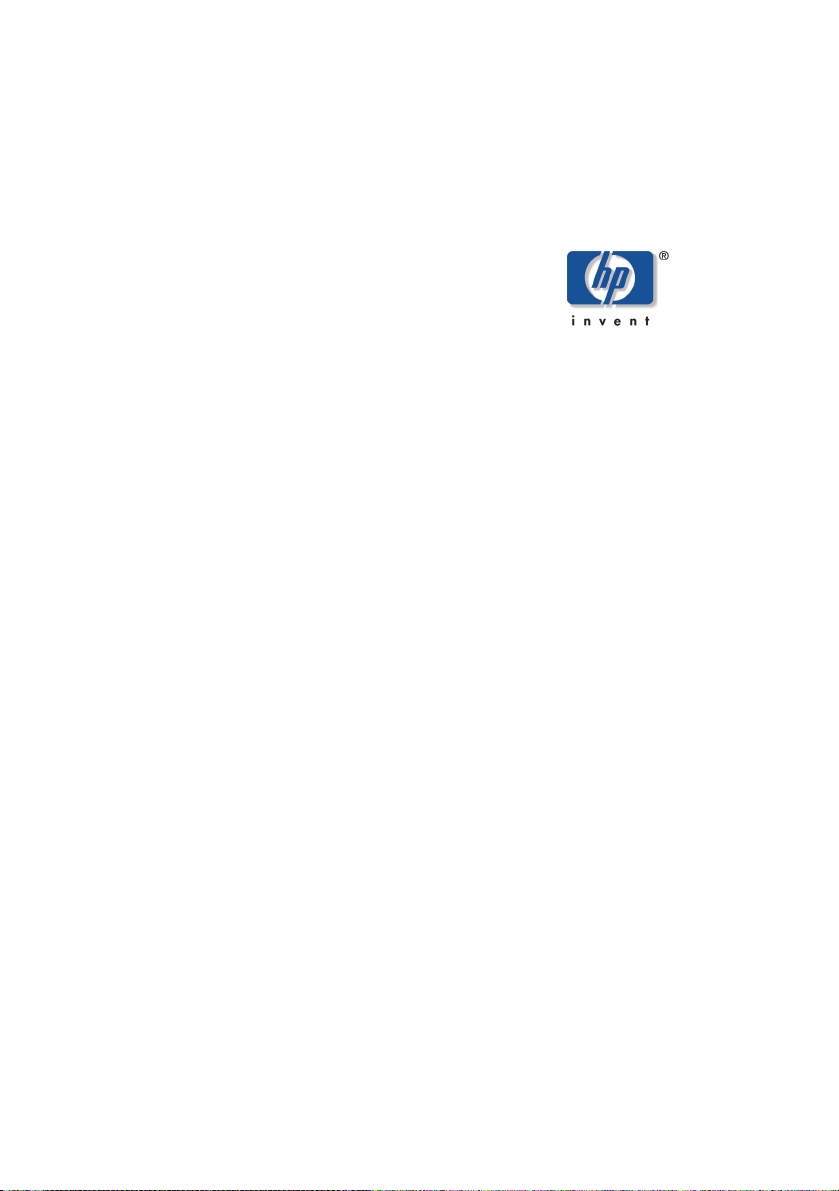
Kennisgeving
Belangrijke
veiligheidsvoorschriften
Kenmerken van de f1503-
monitor
Kenmerken van de f1703-
monitor
De monitor uitpakken
De monitor installeren
Stuurprogramma’s installeren
De monitor gebruiken
De instellingen van de monitor
aanpassen
hp pavilion
f1503/f1703
15-inch/17-inch
LCD-monitor
(15-inch/17-inch zichtbaar beeld)
Problemen oplossen
Kwaliteit en pixels voor de
f1503-monitor
Kwaliteit en pixels voor de
f1703-monitor
Technische specificaties voor de
f1503-monitor
Technische specificaties voor de
f1703-monitor
Onderhoud en reiniging
Milieu-informatie
Informatie over goedkeuringen
Gebruikershandleiding
Page 2
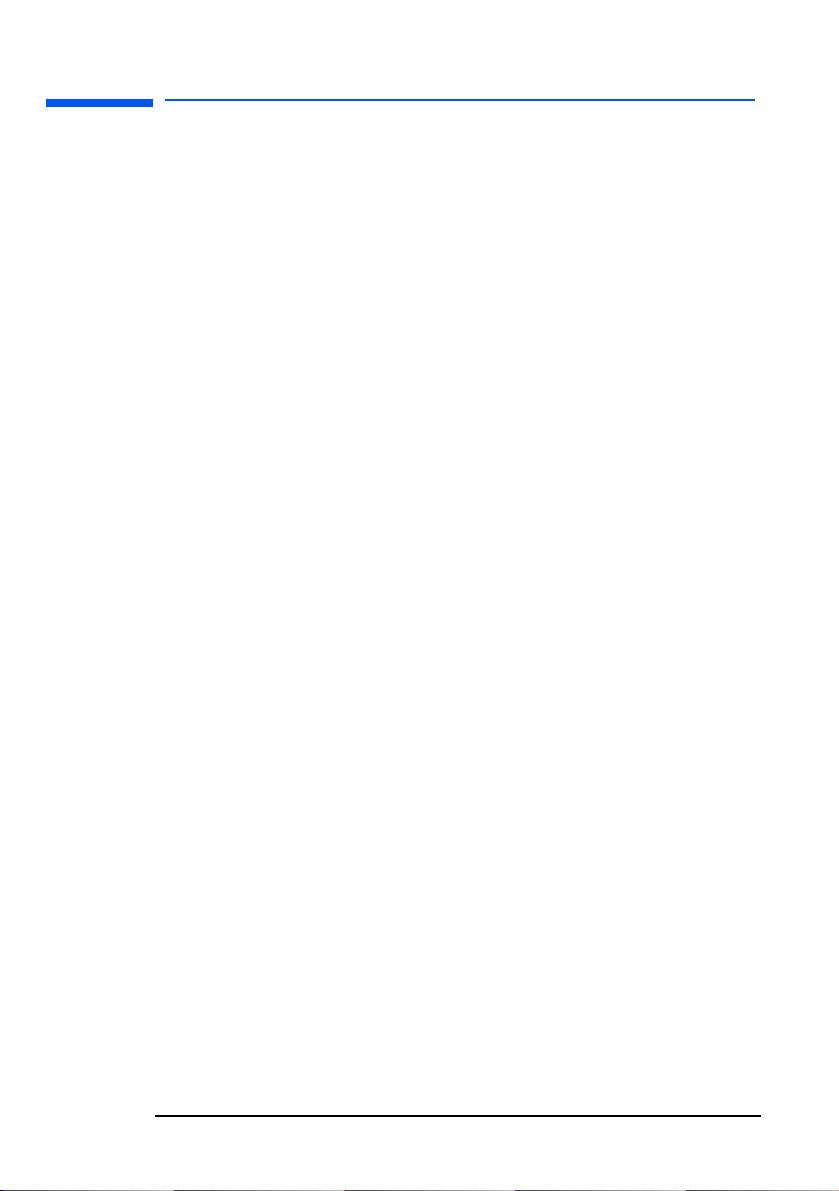
hp pavilion f1503/f1703 LCD Monitor
Kennisgeving
Kennisgeving
De informatie in de documenten bij dit product kan zonder
voorafgaande kennisgeving worden gewijzigd.
Hewlett-Packard geeft geen garantie van welke aard dan ook
met betrekking tot dit materiaal, met inbegrip van, maar niet beperkt
tot, de stilzwijgende garanties van verhandelbaarheid en
geschiktheid voor een bepaald doel.
HP is niet aansprakelijk voor fouten in deze handleiding of voor
bijkomende of gevolgschade in verband met de levering, de
prestaties of het gebruik van dit materiaal.
HP aanvaardt geen verantwoordelijkheid voor het gebruik of de
betrouwbaarheid van de HP software op apparatuur die niet door
HP is geleverd.
Deze documenten bevatten eigen informatie die is beschermd
door copyrights. Alle rechten voorbehouden. Niets uit deze
documenten mag worden gefotokopieerd, gereproduceerd of
vertaald naar een andere taal zonder voorafgaande schriftelijke
toestemming van HP.
Hewlett-Packard Company
P.O. Box 4010
Cupertino, CA 95014-4010
USA
© 2003 Hewlett-Packard Company. Alle rechten voorbehouden.
Hewlett-Packard is een gedeponeerd handelsmerk van
Hewlett-Packard Company in de Verenigde Staten van Amerika
en andere landen/regio’s. Andere merk- of productnamen zijn
handelsmerken van hun respectieve eigenaren.
2 Nederlands
Page 3
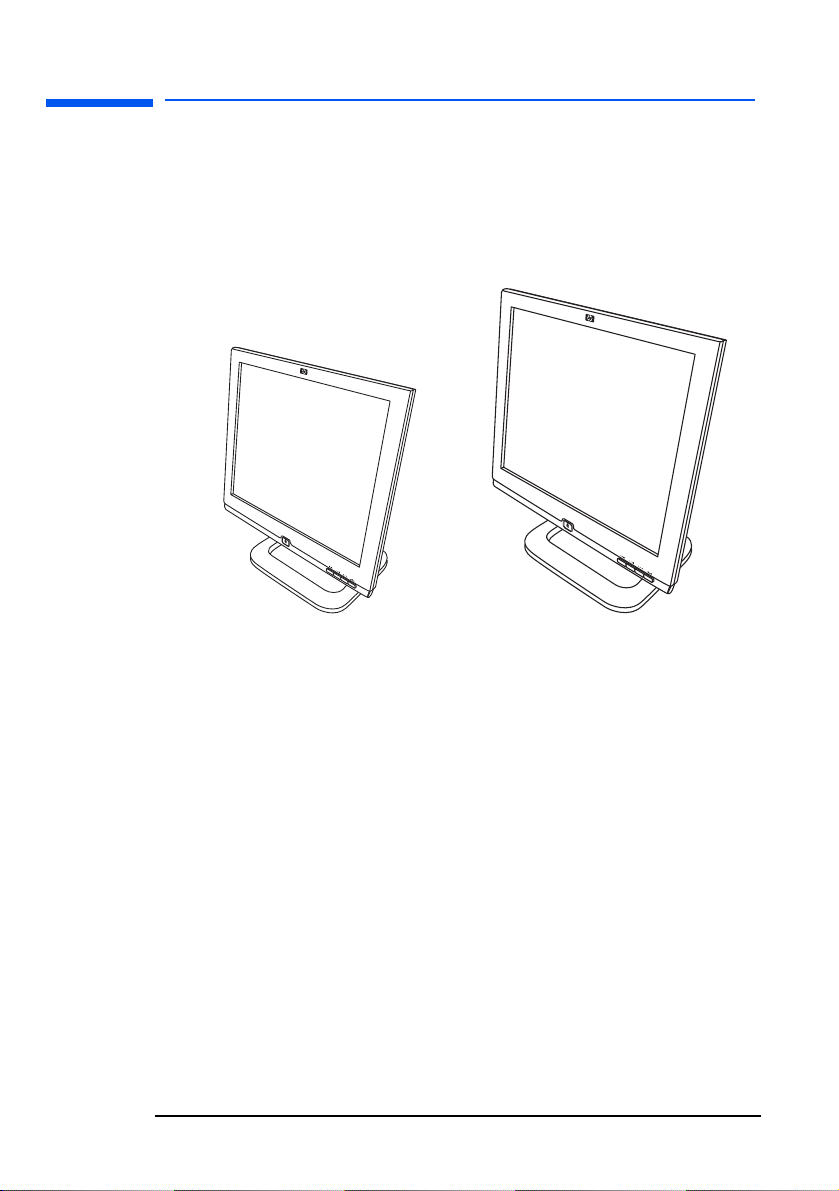
hp pavilion f1503/f1703 LCD Monitor
f1503 15-inch
LCD-monitor
f1703 17-inch
LCD-monitor
hp pavilion f1503/f1703
15-inch/17-inch
LCD-monitor
(15-inch/17-inch zichtbaar beeld)
Gebruikershandleiding
3 Nederlands
Page 4
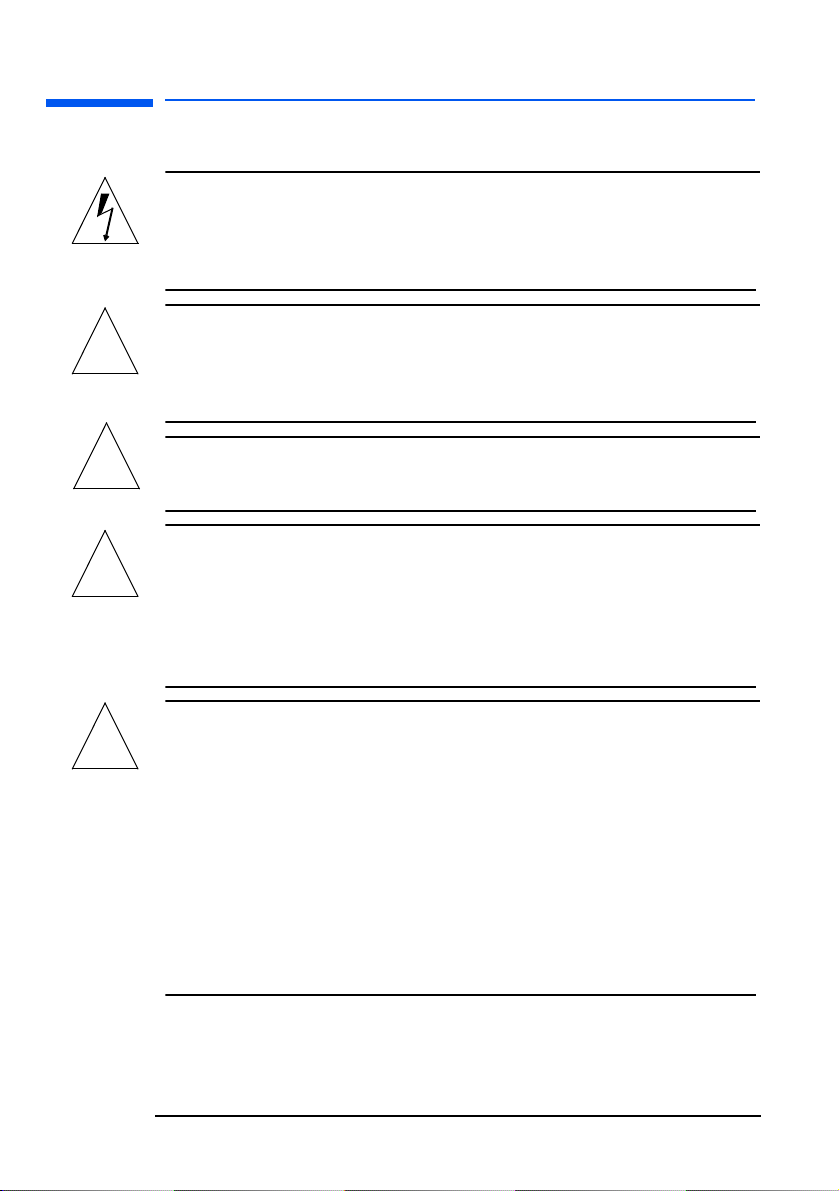
hp pavilion f1503/f1703 LCD Monitor
Belangrijke veiligheidsvoorschriften
Belangrijke veiligheidsvoorschriften
VOORZICHTIG: De pijl in de vorm van een bliksemschicht
in de gelijkzijdige driehoek duidt op de
aanwezigheid van niet-geïsoleerde hoge
spanning, sterk genoeg voor een ernstige
elektrische schok.
WAARSCHUWING: Het uitroepteken in de gelijkzijdige
!
WAARSCHUWING: Zorg voor hulp als u er niet zeker van
!
WAARSCHUWING: Lees bovenstaande veiligheidsinstructies
!
driehoek geeft aan dat de bijgeleverde
documentatie belangrijke aanwijzingen
bevat voor de bediening en het
onderhoud van het apparaat.
bent dat u de apparatuur zonder
problemen kunt optillen.
aandachtig door voordat u de HP-monitor
installeert en de kabels aansluit.
Raadpleeg ook de setupposter en de
gebruiksaanwijzing bij de computer en de
videoadapter voor meer details over het
installeren van deze apparatuur.
WAARSCHUWING: Voor uw eigen veiligheid dient u de
!
4 Nederlands
apparatuur altijd aan te sluiten op een
geaard stopcontact. Gebruik altijd een
netsnoer met een goed geaarde stekker,
zoals het netsnoer dat bij deze
apparatuur is geleverd, of een netsnoer
dat voldoet aan de veiligheidseisen van
uw land. U kunt de stroomtoevoer voor
deze monitor uitschakelen door de
stekker uit het stopcontact te halen. Dit
houdt in dat u de monitor dient op te
stellen in de nabijheid van een stopcontact
waar u gemakkelijk bij kunt.
Page 5
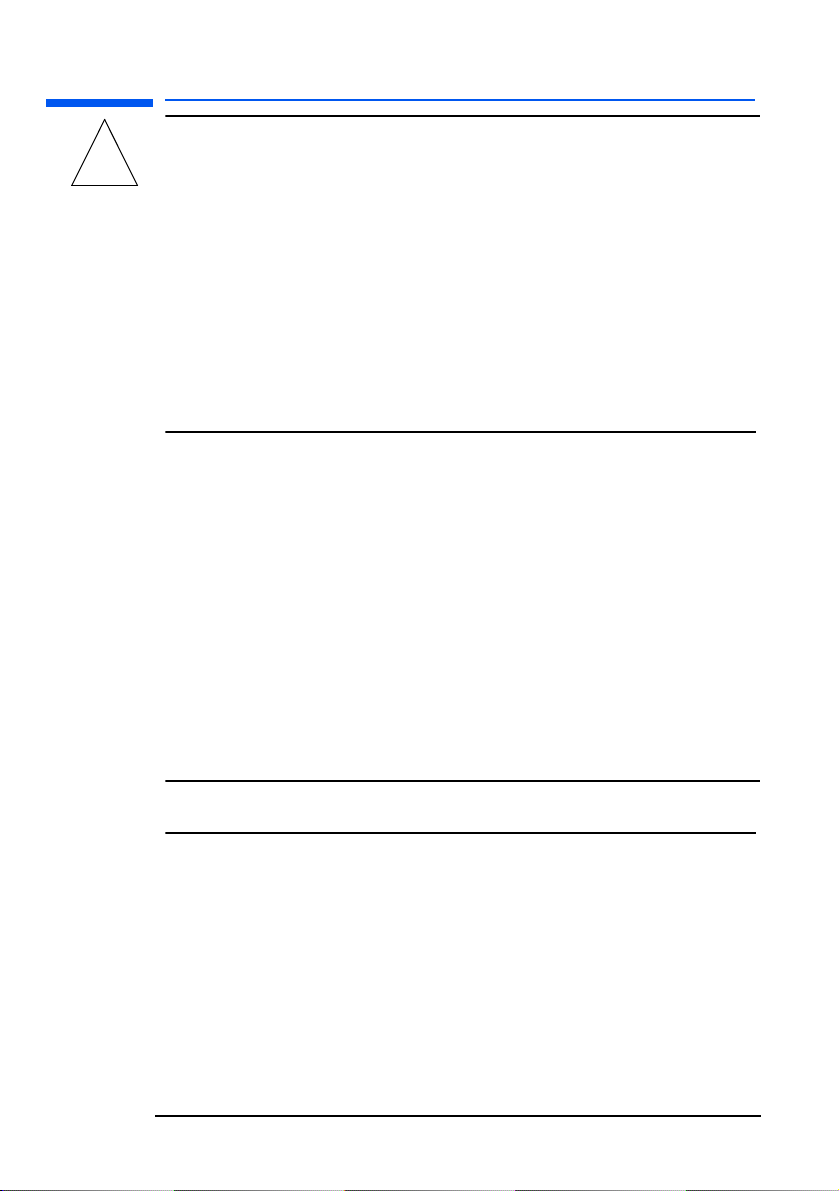
hp pavilion f1503/f1703 LCD Monitor
Belangrijke veiligheidsvoorschriften
WAARSCHUWING: Gebruik alleen de voedingsadapter die bij
de HP-monitor wordt geleverd.
!
Open nooit zelf de monitorbehuizing of de
voedingsadapter omdat er gevaar voor
een elektrische schok bestaat. In de
monitor bevinden zich geen onderdelen
die u zelf kunt repareren. Laat onderhoud
en reparatie van deze monitor over aan
een gekwalificeerde technicus.
Zorg dat de computer is uitgeschakeld
voordat u de monitor aansluit of
ontkoppelt.
Comfortabel werken
Hartelijk dank voor uw aanschaf van deze monitor van HP.
Voor een optimaal werkcomfort en een hoge productiviteit is het van
belang dat u uw werkplek goed inricht en de HP apparatuur op de
juiste wijze gebruikt. Om deze reden heeft HP enkele ergonomische
tips en aanwijzingen voor het gebruik opgesteld. Wij raden u aan
om deze op te volgen.
Meer informatie hierover vindt u in het online document Comfortabel
werken, dat op de vaste schijf van elke HP-computer is geïnstalleerd.
Dit document vindt u tevens op HP’s website Comfortabel werken op
http://www.hp.com/ergo samen met andere informatie.
OPM.: Deze monitor is niet bedoeld om in een kantoor te worden
gebruikt.
5 Nederlands
Page 6
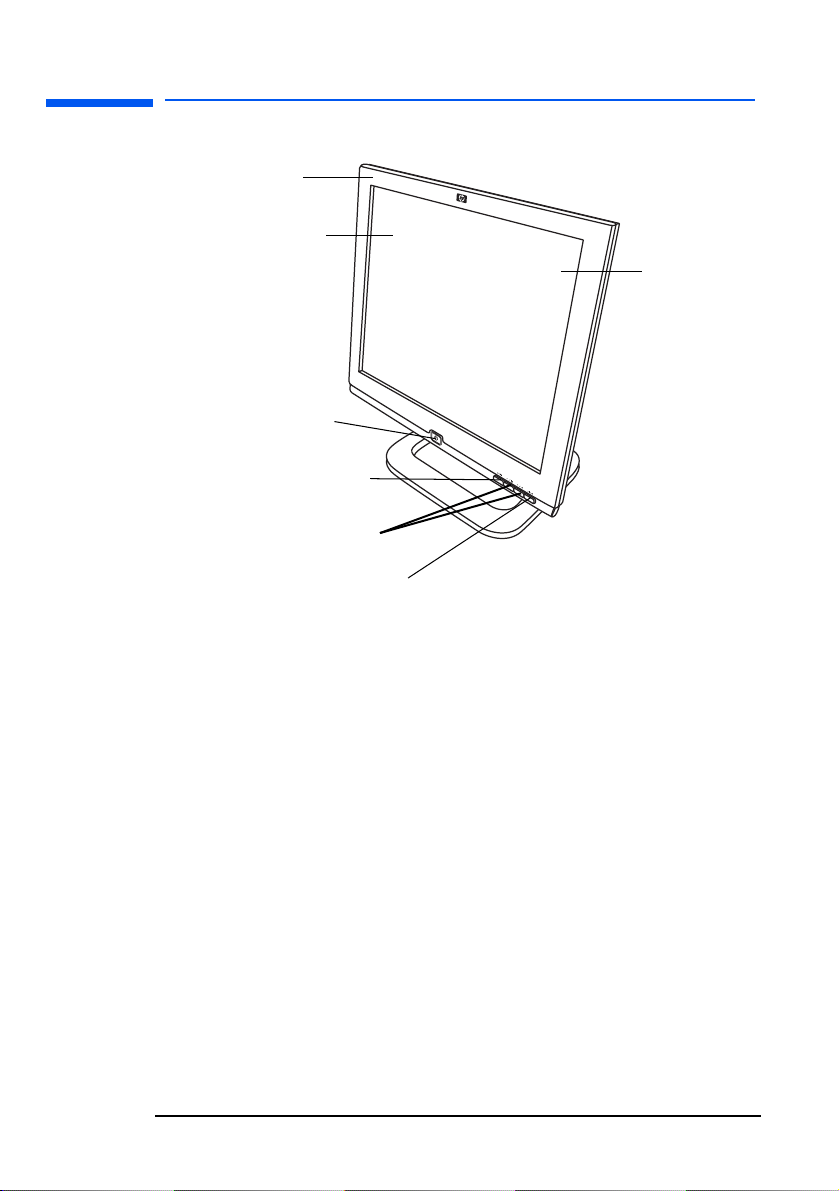
hp pavilion f1503/f1703 LCD Monitor
Kenmerken van de f1503-monitor
Kenmerken van de f1503-monitor
Slank, ruimtebesparend
model
Full-scan TFT-scherm
met een beeld
van rand tot rand
Aan/uit-schakelaar
Menu-knop
Bladerknoppen
Auto-/Select-knop
Antireflectie-
coating
Deze HP f1503-monitor is een 15-inch, multisynchrone
LCD-kleurenmonitor met hoge resolutie. Multisynchroon betekent
dat de LCD-monitor kan werken met verschillende videowerkstanden.
De LCD-kleurenmonitor is speciaal ontworpen voor gebruik met
computers van Hewlett-Packard.
De f1503-monitor van HP beschikt over de volgende kenmerken:
• Een 15-inch LCD-TFT-scherm met antireflectiecoating
• Ondersteuning voor resoluties tot en met 1024 x 768, bij een
vernieuwingsfrequentie van 75 Hz
• Analoge VGA-interfaceconnector voor aansluiting op de computer
• Echte kleuren (16 miljoen kleuren)
• Instelbare en kantelbare draaivoet om de stand van het scherm
aan te passen
• Automatische aanpassing van de schermstand, klok en fase voor
de VGA-interface
6 Nederlands
Page 7
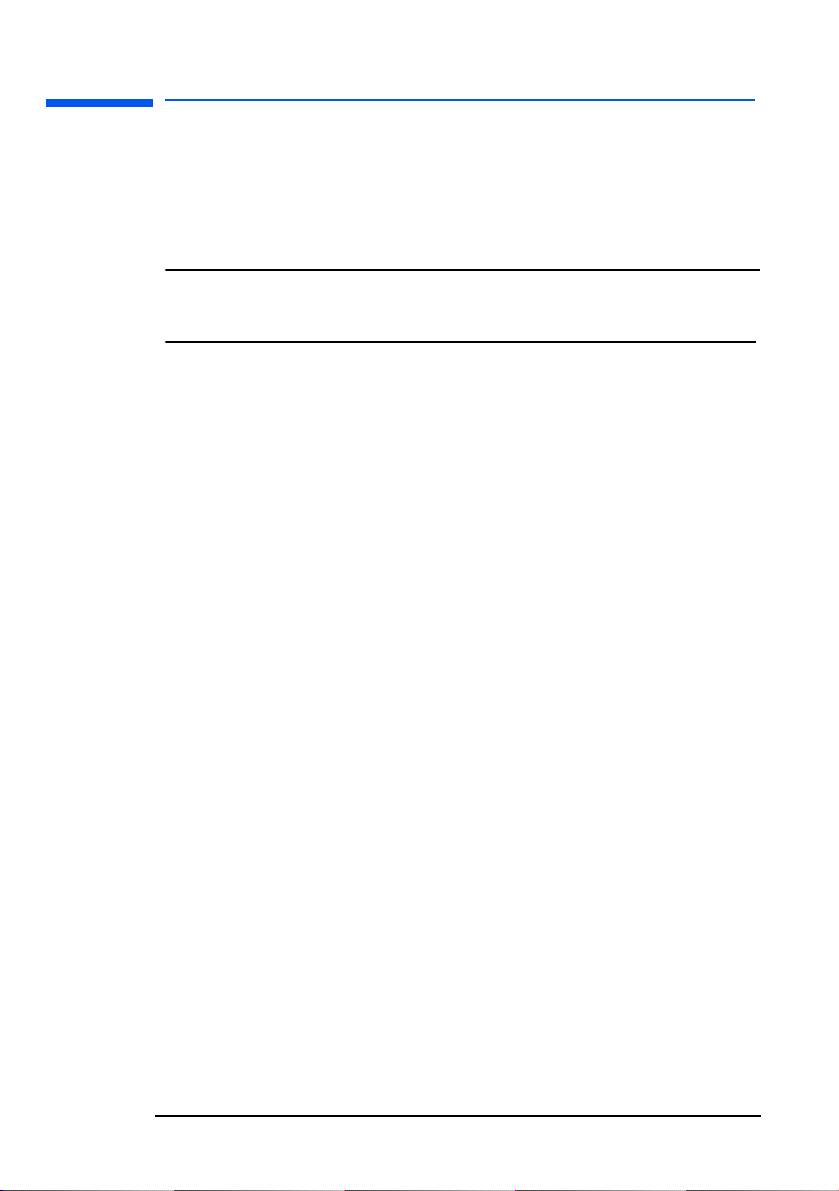
hp pavilion f1503/f1703 LCD Monitor
Kenmerken van de f1503-monitor
• Een schermbeheerprogramma (OSD, On Screen Display)
waarmee u instellingen via schermmenu’s kunt aanpassen
• Een energiebeheersysteem (VESA
*
standaard) dat kan worden
bediend via HP-computers met de juiste configuratie en waarmee
het energieverbruik van de monitor automatisch kan worden
verminderd
OPM.: Als partner in ENERGY STAR® heeft HP bepaald dat dit
product voldoet aan de ENERGY STAR-richtlijnen voor
efficiënt energieverbruik.
• Laag energieverbruik: Maximaal 40 W
• Voldoet aan de strikte Zweedse richtlijnen voor lage
stralingswaarden van TCO ’99
• Plug & Play-ondersteuning zodat de monitor zichzelf kan
identificeren voor HP-computers met de juiste configuratie
• Uitsparing voor beveiligingsslot
* VESA staat voor Video Electronics Standards Association.
7 Nederlands
Page 8
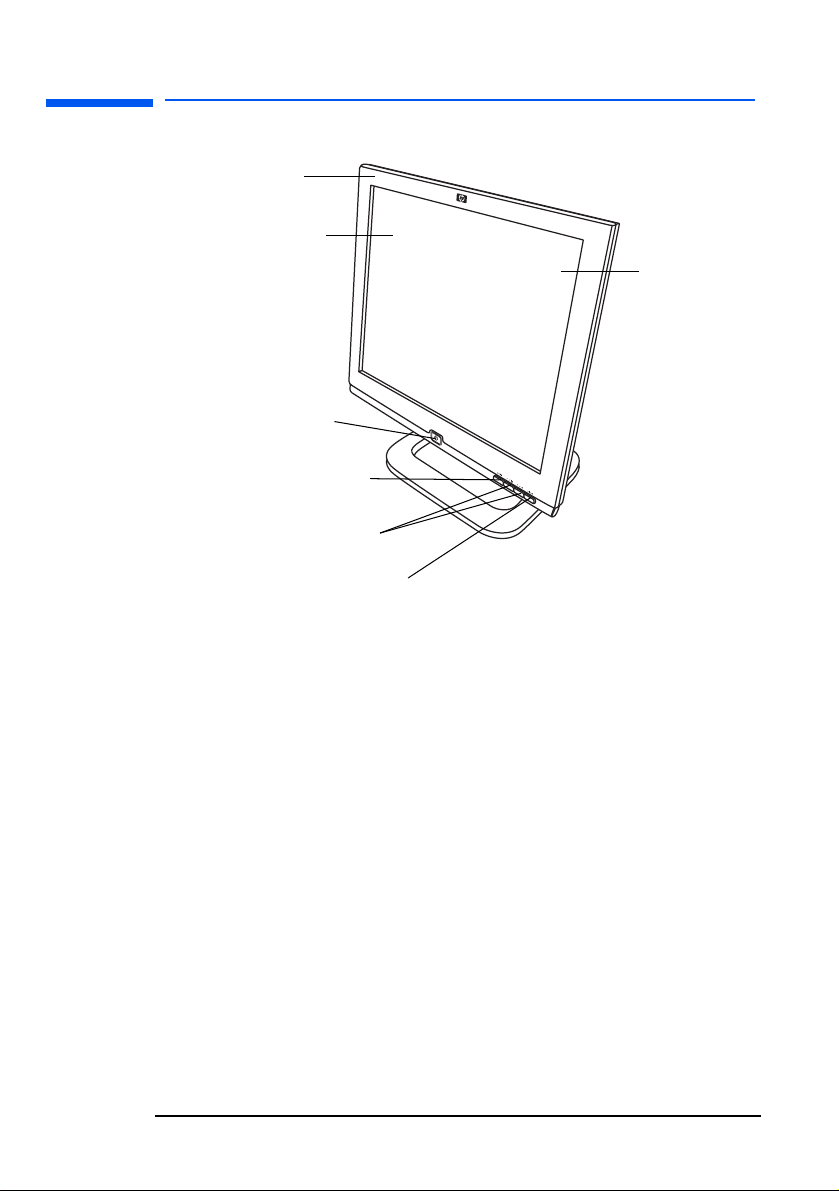
hp pavilion f1503/f1703 LCD Monitor
Kenmerken van de f1703-monitor
Kenmerken van de f1703-monitor
Slank, ruimtebesparend
model
Full-scan TFT-scherm
met een beeld
van rand tot rand
Aan/uit-schakelaar
Menu-knop
Bladerknoppen
Auto-/Select-knop
Antireflectie-
coating
Deze HP f1703-monitor is een 17-inch, multisynchrone
LCD-kleurenmonitor met hoge resolutie. Multisynchroon betekent
dat de LCD-monitor kan werken met verschillende videowerkstanden.
De LCD-monitor is speciaal ontworpen voor gebruik met computers
van Hewlett-Packard.
De f1703-monitor van HP beschikt over de volgende kenmerken:
• Een 17-inch LCD-TFT-scherm met antireflectiecoating
• Ondersteuning voor resoluties tot en met 1280 x 1024, bij een
vernieuwingsfrequentie van 75 Hz
• Analoge VGA-interfaceconnector voor aansluiting op de
computers
• Echte kleuren (16 miljoen kleuren)
• Instelbare en kantelbare draaivoet om de stand van het scherm
aan te passen
• Automatische aanpassing van de schermstand, klok en fase voor
de VGA-interface
8 Nederlands
Page 9
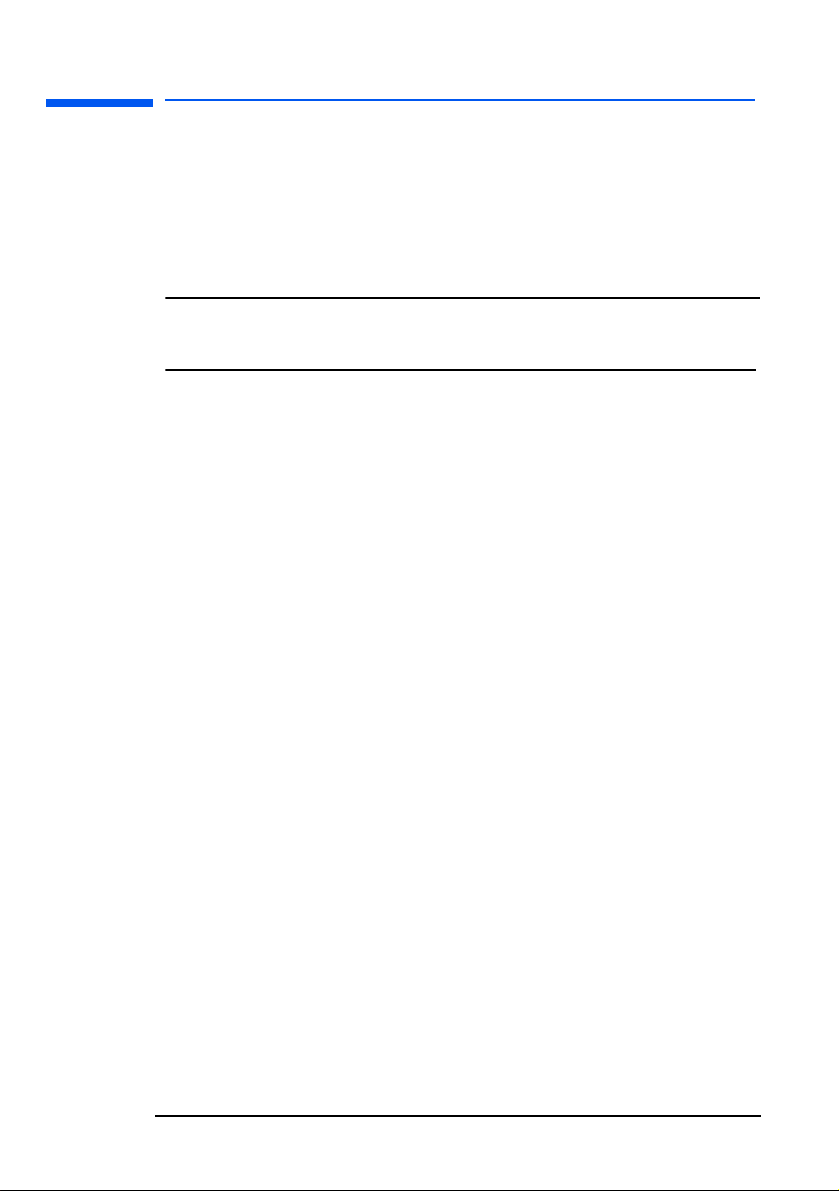
hp pavilion f1503/f1703 LCD Monitor
Kenmerken van de f1703-monitor
• Een schermbeheerprogramma (OSD, On Screen Display)
waarmee u instellingen via schermmenu’s kunt aanpassen
• Laag energieverbruik: Maximaal 50 W
• Een energiebeheersysteem (VESA
*
standaard) dat kan worden
bediend via HP-computers met de juiste configuratie en waarmee
het energieverbruik van de monitor automatisch kan worden
verminderd
OPM.: Als partner in ENERGY STAR heeft HP bepaald dat dit
product voldoet aan de ENERGY STAR-richtlijnen voor
efficiënt energieverbruik.
• Plug & Play-ondersteuning zodat de monitor zichzelf kan
identificeren voor HP-computers met de juiste configuratie
• Uitsparing voor beveiligingsslot
* VESA staat voor Video Electronics Standards Association.
9 Nederlands
Page 10
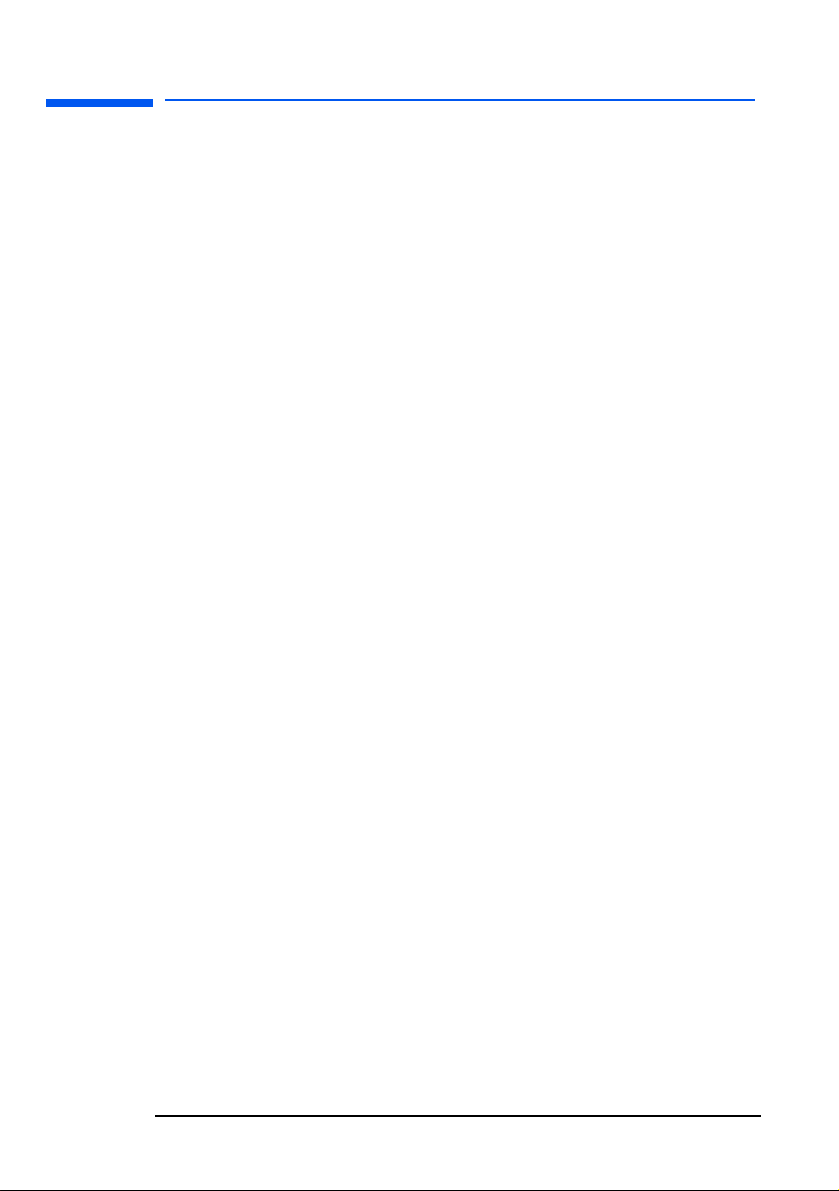
hp pavilion f1503/f1703 LCD Monitor
De monitor uitpakken
De monitor uitpakken
Controleer of de volgende artikelen zich in de verpakking bevinden.
Ga terug naar de leverancier als een van de artikelen ontbreekt of
beschadigd is.
• 1 LCD-scherm
• 1 netsnoer
• 1 DC-adapter met een daarop aangesloten DC-kabel
• 1 set luidsprekers met een DC-kabel of een DC-voedingsadapter
voor speakers
• 1 videokabel (VGA)
• 1 poster voor snelle setup
• 1 garantieboekje
• 1 cd-rom
10 Nederlands
Page 11
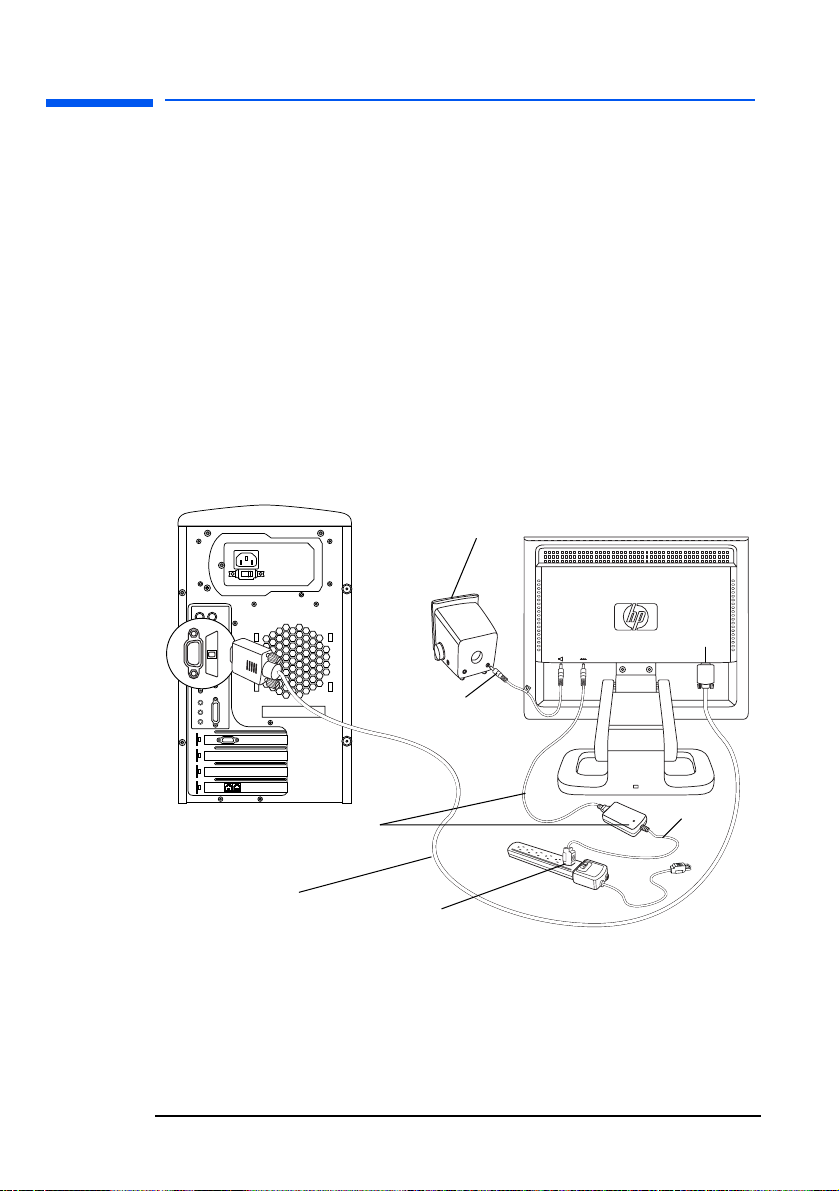
hp pavilion f1503/f1703 LCD Monitor
De monitor installeren
De monitor installeren
Plaats de monitor op een stevige, vlakke ondergrond. Kies daarvoor
een locatie met een niet te hoge temperatuur en vochtigheidsgraad.
Plaats geen voorwerpen op de monitor.
De voedings- en videokabel aansluiten
Raadpleeg de veiligheidsinstructies aan het begin van deze
handleiding voordat u de kabels aansluit of de HP-monitor installeert.
Raadpleeg ook de gebruiksaanwijzing bij de computer voor meer
details over het installeren van deze apparatuur.
Raadpleeg de onderstaande tekening en volg de aangegeven
stappen om de kabels op de f1503 15-inch LCD-monitor of de
f1703 17-inch LCD-monitor aan te sluiten.
Luidspreker
VGA
Luidspreker
netsnoer
Voedings-
kabel
met aangesloten
Videokabel
(VGA)
DC-adapter
DC-kabel
Voedings-
bron
11 Nederlands
Page 12
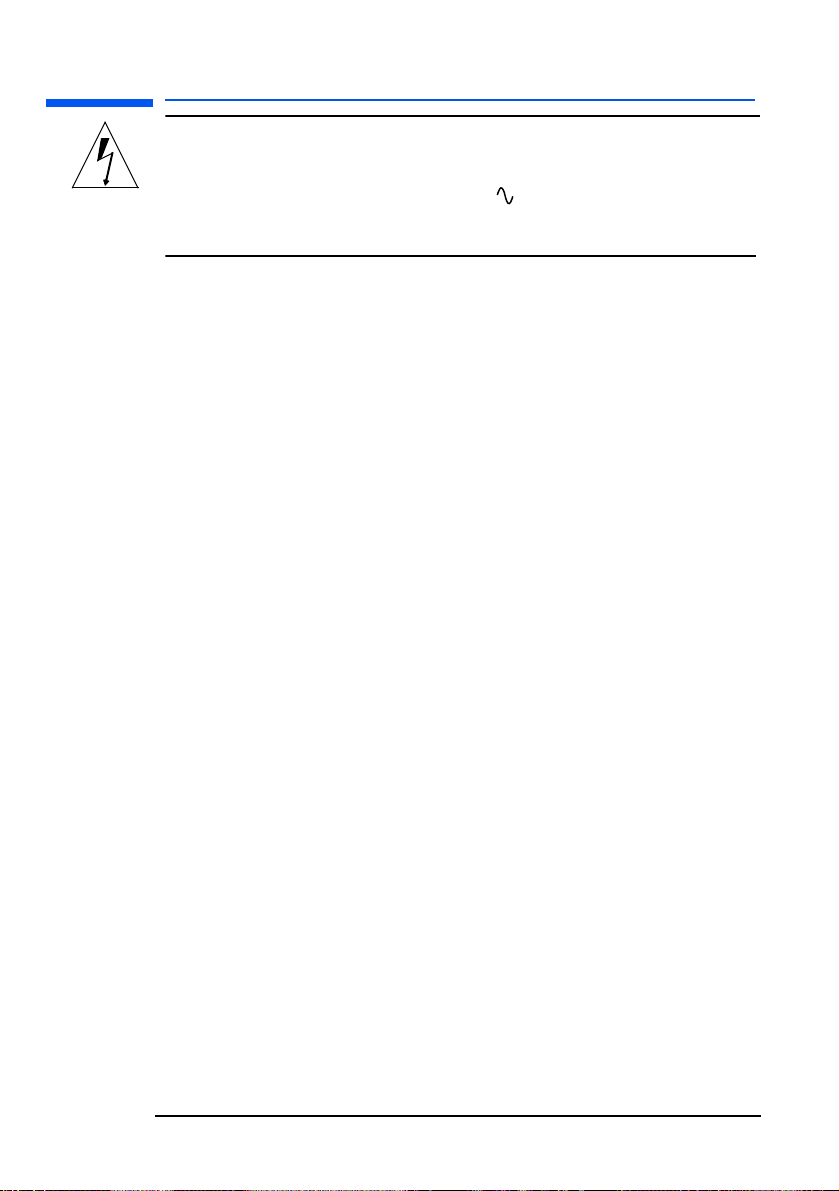
hp pavilion f1503/f1703 LCD Monitor
De monitor installeren
VOORZICHTIG: Deze LCD-schermen zijn uitgerust met
een universele netspanningsadapter
voor voltages van 100–240 Volt
wisselstroom , 50/60 Hz. Gebruik
de monitor uitsluitend met de bijgeleverde
DC-adapter.
De kabels op de f1503-/f1703-monitor aansluiten:
1 Zet de computer uit.
2 Sluit de videokabel aan op de videoconnector (VGA) aan de
achterzijde van de monitor en op de bijbehorende videoconnector
op de computer. Zet de kabel vast door de schroeven van de
stekker van de videokabel aan te draaien.
3 Sluit de adapterkabel aan op de connector aan de achterzijde
van de monitor.
4 Sluit het netsnoer aan op de adapter en op de
hoofdvoedingsbron. Neem de waarschuwingen in “Belangrijke
veiligheidsvoorschriften” op pagina 4 in acht bij het aansluiten
van de voedingsbron.
5 Zet de hoofdvoedingsbron aan (bijvoorbeeld een
overspanningsbeveiliging) en zet vervolgens de aan/uitschakelaar voor zowel de computer als de monitor aan.
De kabels naar de f1503-/f1703-monitor losmaken:
1 Zet de aan/uit-schakelaar van de monitor en de computer uit
en schakel vervolgens de hoofdvoedingsbron uit.
2 Haal het netsnoer los van de hoofdvoedingsbron en van de
adapterkabel.
3 Haal de adapterkabel los van de connector aan de achterzijde
van de monitor.
4 Maak de schroeven van de videokabel los en ontkoppel de
videokabel.
12 Nederlands
Page 13
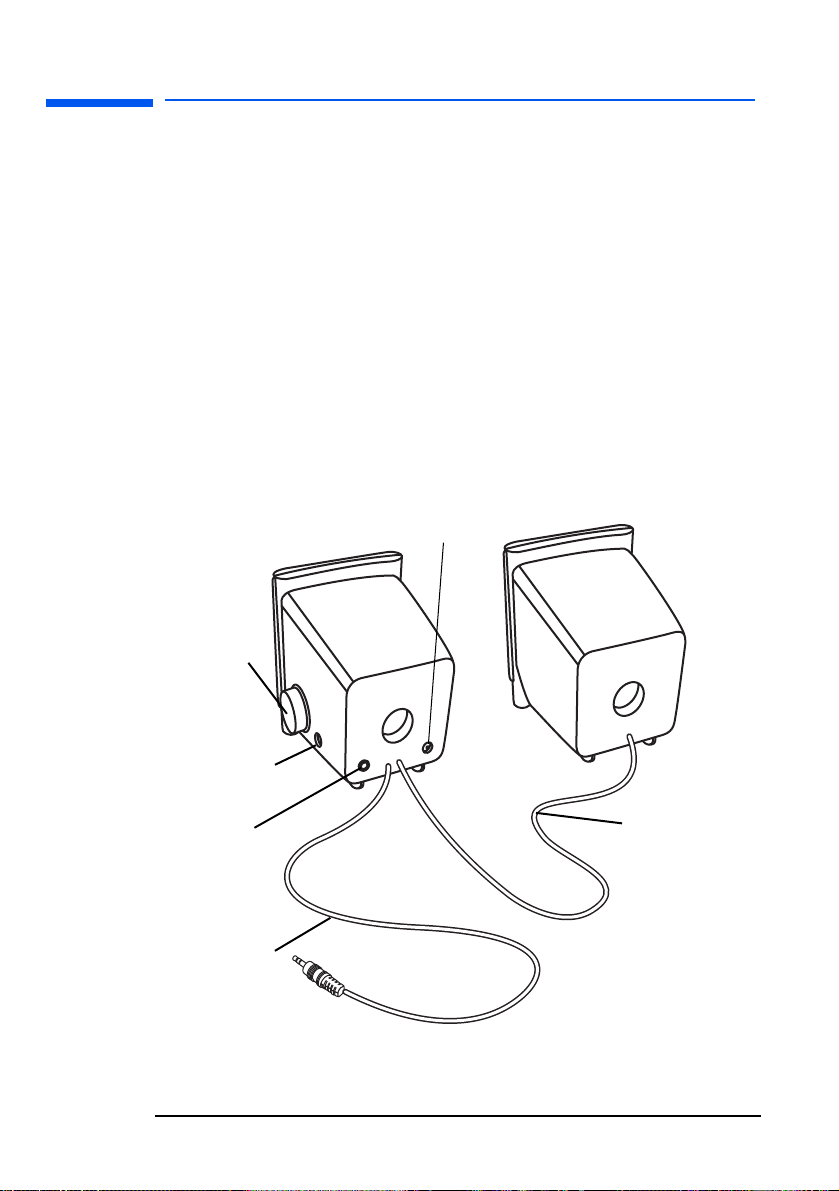
hp pavilion f1503/f1703 LCD Monitor
De monitor installeren
De luidsprekers aansluiten op de monitor
De monitor is ontworpen voor gebruik met luidsprekers van HP.
Het kan zijn dat u twee luidsprekers heeft, of twee luidsprekers
en een optionele subwoofer (niet meegeleverd met de monitor).
De linker- en de rechterluidspreker staan op de computertafel.
De rechterluidspreker heeft de volgende kenmerken:
• Aan/Uit en volume
• Hoofdtelefoonconnector
• Stereo-audiokabel (groene stekker) die wordt aangesloten op
de subwoofer of op de computer.
• Vaste audiokabel die wordt aangesloten op de linkerluidspreker
• Connector voor besturingskabel van subwoofer
• Aansluiting voor de voedingskabel
Luidspreker
voedingsconnector
Aan/Volume-
regeling
Hoofdtelefoon-
connector
Subwoofer-
connector
Stereo-audio-
kabel
Audiokabel
naar linker luidspreker
13 Nederlands
Page 14
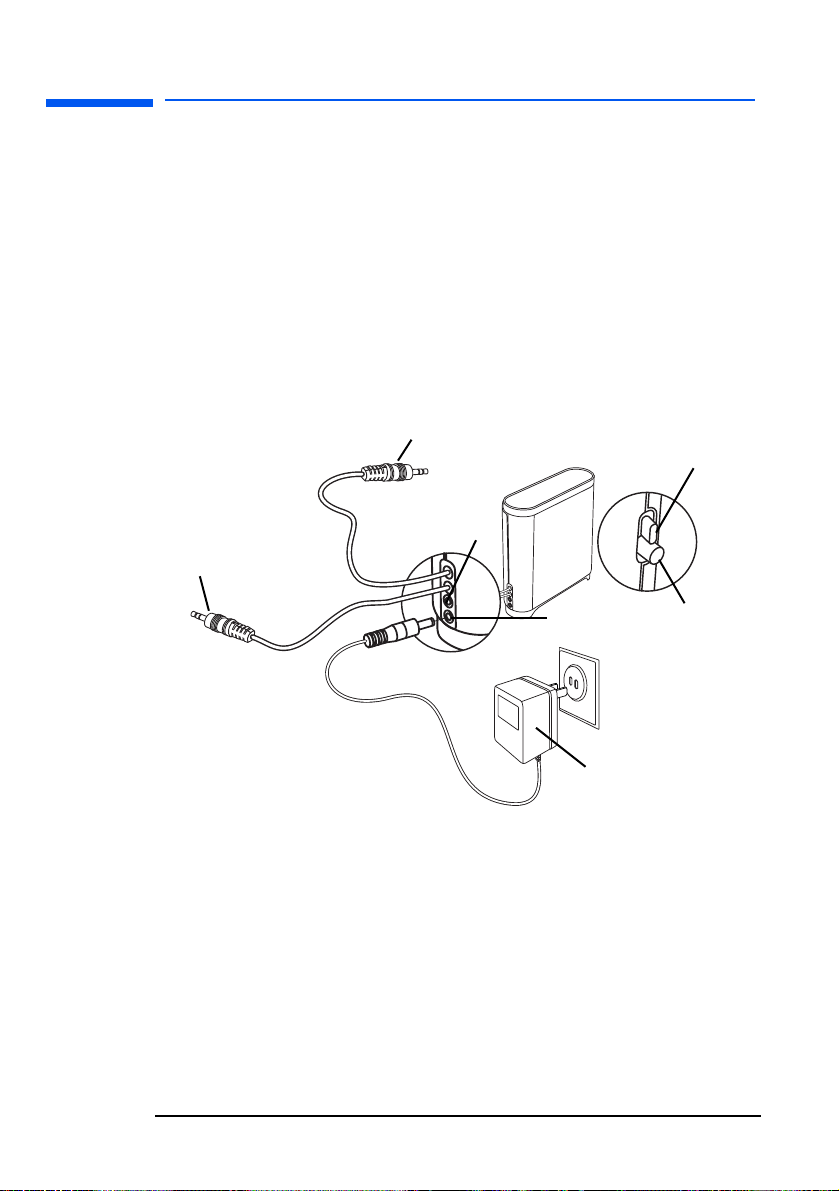
hp pavilion f1503/f1703 LCD Monitor
De monitor installeren
De optionele subwoofer staat op of onder de computertafel. De
subwoofer heeft de volgende kenmerken:
• Aan-knop (voorzijde)
• Volumeknop (voorzijde)
• Audiokabel (groene stekker) die wordt aangesloten op de
computer.
• Besturingskabel (paarse stekker) die wordt aangesloten op de
rechterluidspreker.
• Connector (groen) voor het aansluiten van de stereo-audiokabel
van de rechterluidspreker.
• Aansluiting voor de voedingsadapterkabel
Besturingskabel
Audiokabel
Audio-
connector
Voedings-
connector
Voedings-
adapter
Aan/Uit-
knop
Volume-
knop
14 Nederlands
Page 15
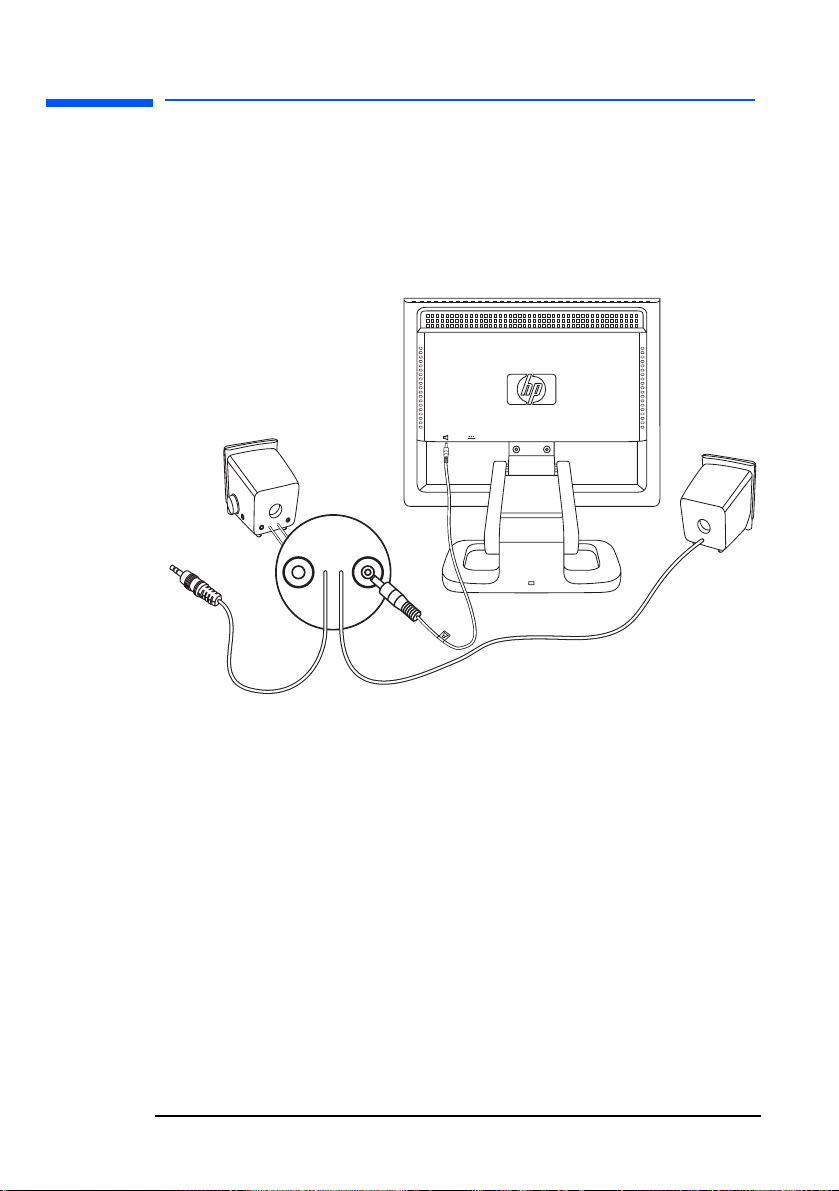
hp pavilion f1503/f1703 LCD Monitor
De monitor installeren
Het systeem met twee luidsprekers (zonder subwoofer) aansluiten:
1 Plaats de luidsprekers vlak naast de monitor.
2 Sluit de rechterluidspreker aan op de juiste voedingsbron:
• Als de monitor is geleverd met een voedingskabel, sluit u de
voedingskabel aan op de achterkant van de rechterluidspreker
en op de achterkant van de monitor.
• Als de monitor is geleverd met een voedingsadapter voor
de luidsprekers, sluit u de kabel van de voedingsadapter
aan op de achterkant van de rechterluidspreker en sluit u
de voedingsadapter aan op de hoofdvoedingsbron
(bijvoorbeeld een overspanningsbeveiliging).
3 Sluit de audiokabel (groene stekker) van de rechterluidspreker aan
op de computer. Raadpleeg de gebruikershandleiding bij de
computer voor informatie over het aansluiten van de luidsprekers
op de computer.
4 Schakel de computer, de monitor en de luidsprekers in.
15 Nederlands
Page 16
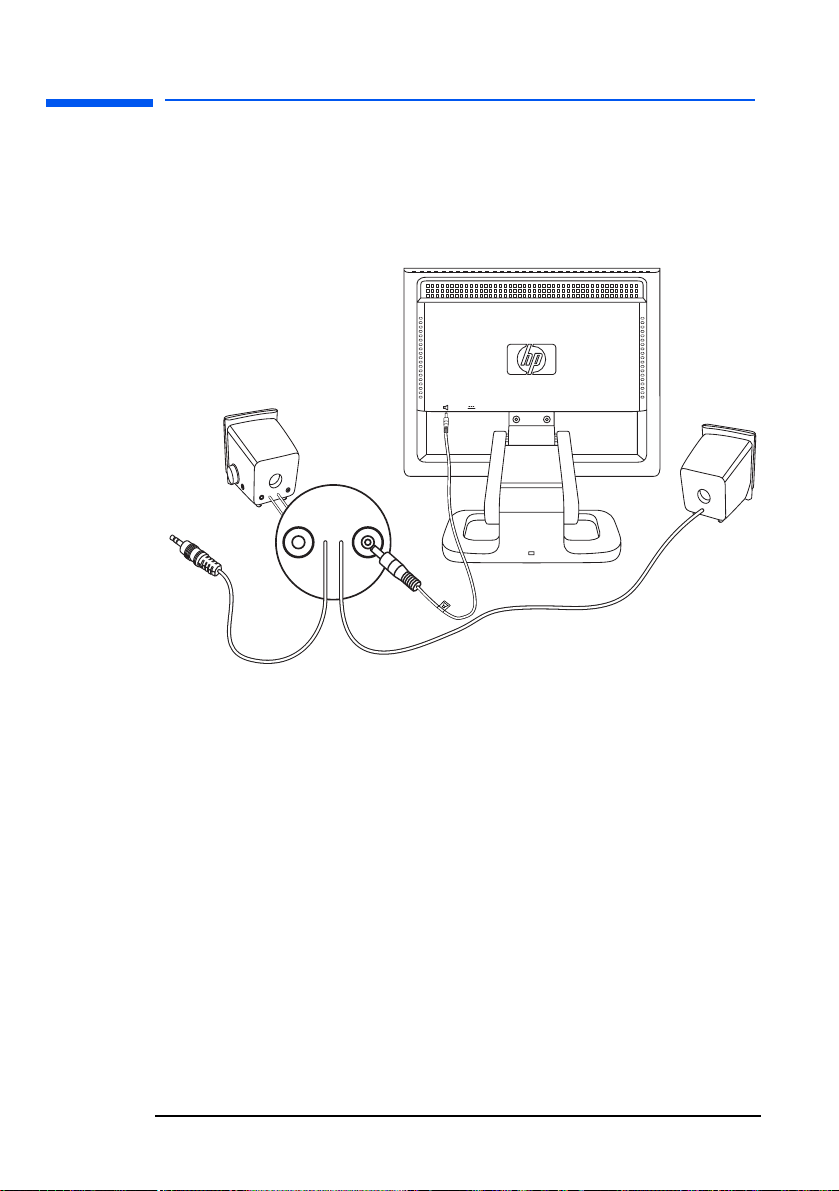
hp pavilion f1503/f1703 LCD Monitor
De monitor installeren
Het systeem met twee luidsprekers en subwoofer aansluiten:
1 Plaats de luidsprekers en de subwoofer op de juiste plaats
vlak naast de monitor.
2 Sluit de voedingskabel aan op de achterkant van de
rechterluidspreker en op de achterkant van de monitor.
3 Sluit de kabel van de voedingsadapter aan op de achterkant van
de subwoofer en sluit de voedingsadapter aan op de
hoofdvoedingsbron.
16 Nederlands
Page 17
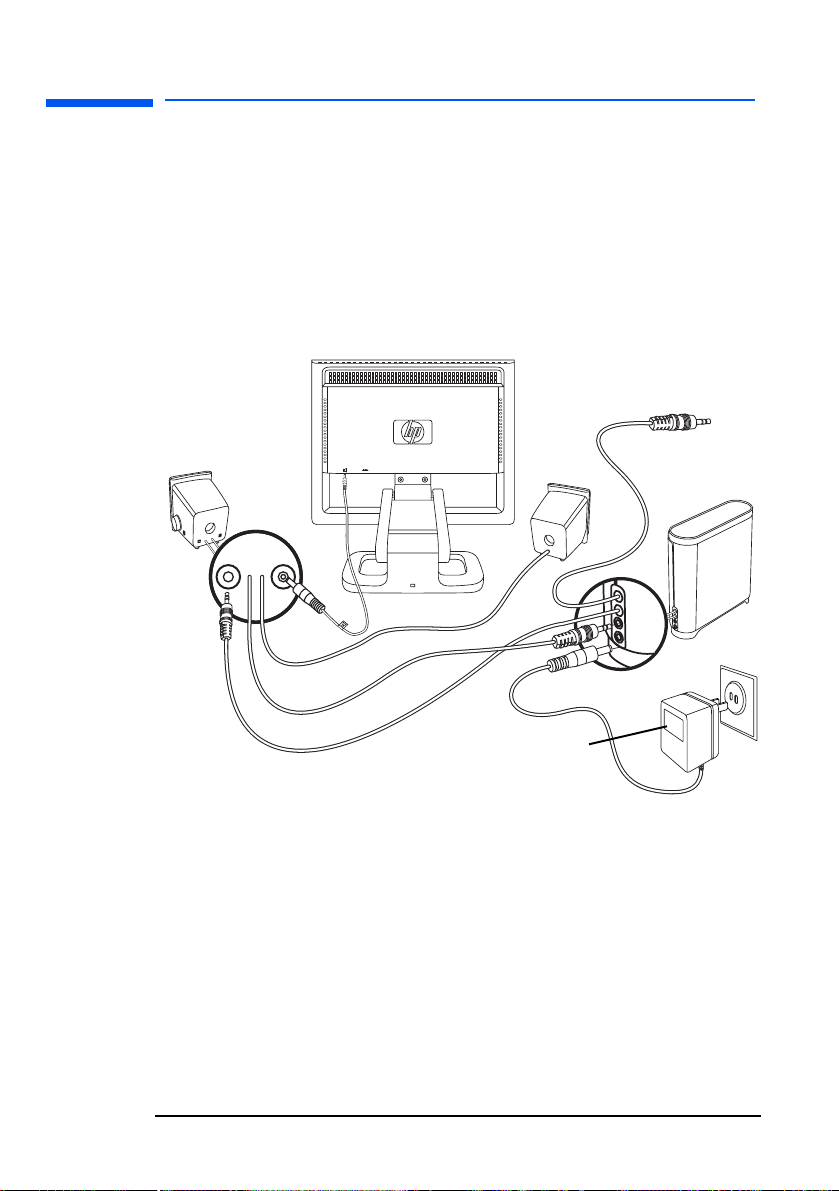
hp pavilion f1503/f1703 LCD Monitor
De monitor installeren
4 De twee luidsprekers aansluiten op de subwoofer:
• Sluit de audiokabel (groene stekker) van de rechterluidspreker
aan op de groene connector op de subwoofer.
• Sluit de besturingskabel van de subwoofer (paarse stekker) aan
op de paarse connector van de rechterluidspreker.
• Sluit de audiokabel van de subwoofer (groene stekker) aan op
de computer. Raadpleeg de gebruikershandleiding bij de
computer voor informatie over het aansluiten van de luidsprekers
op de computer.
Naar computer
Voedings-
adapter
5 Schakel de computer, de monitor, de subwoofer en de
luidsprekers in.
17 Nederlands
Page 18

hp pavilion f1503/f1703 LCD Monitor
De monitor installeren
De positie van het monitorscherm aanpassen
Het f1503- of f1703-monitorscherm is voorzien van een verstelbare
voet, zodat u het scherm in de stand kunt zetten die het beste past bij
uw werkplek.
De monitorstand aanpassen:
1 Pak de zijkanten van het monitorscherm vast en kantel de
bovenkant van het scherm voorzichtig maar stevig naar voren
of naar achteren tot het in de juiste stand staat.
2 Blijf het scherm vasthouden en verplaats het scherm naar boven
of naar beneden tot de juiste hoogte binnen het bereik van de
steun.
Verstelbare steun
18 Nederlands
Page 19

hp pavilion f1503/f1703 LCD Monitor
De monitor installeren
De monitor beveiligen
U kunt de f1503- of f1703-monitor aan een bureau of aan een
ander vast object bevestigen met behulp van een Kensingtonbeveiligingskabel. Achterin de monitorvoet bevindt zich een
uitsparing waarop u de kabel kunt aansluiten.
OPM.: De Kensington-beveiligingskabel is geen HP-accessoire en
kan niet bij HP worden besteld. Neem voor meer informatie
contact op met uw leverancier.
Uitsparing
voor slot
De monitor beveiligen:
1 Steek het slot in de uitsparing achter in de monitorvoet.
2 Vergrendel de kabel aan de monitor door de sleutel om te
draaien.
3 Verwijder de sleutel en bewaar deze op een veilige plaats.
19 Nederlands
Page 20

hp pavilion f1503/f1703 LCD Monitor
Stuurprogramma’s installeren
Stuurprogramma’s installeren
De HP-monitor wordt geleverd met stuurprogramma’s waarmee
u gebruik kunt maken van de Plug & Play-functie van het
besturingssysteem Windows
Met deze software kan de computer communiceren met de monitor
en alle functies van de monitor gebruiken. Zonder deze software zijn
de monitorinstellingen en de afbeeldingen op het scherm niet
correct.
OPM.: Sommige HP-computers worden geleverd met reeds
geïnstalleerde Plug & Play-stuurprogramma’s. Als de
computer wat ouder is, zijn deze stuurprogramma’s
mogelijk niet vooraf geïnstalleerd en dient u dit zelf te doen
vanaf de cd-rom die bij de monitor wordt geleverd.
U kunt de nieuwste versie van de stuurprogramma’s ook downloaden
van de HP-website Monitors Support. Ga naar http://www.hp.com,
selecteer uw land/regio, en volg de verwijzingen naar de
ondersteuningspagina voor monitoren.
Gebruikers van Windows 2000
®
Me, Windows 2000 of Windows XP.
OPM.: De procedure voor het installeren van het stuurprogramma
voor het besturingssysteem kan variëren.
Het stuurprogramma voor de f1503- en f1703-monitor installeren:
1 Klik op Start, kies Instellingen en klik vervolgens op
Configuratiescherm.
2 Dubbelklik op Beeldscherm.
3 Klik op de tab Instellingen.
4 Klik op Geavanceerde eigenschappen of op
Geavanceerd en kies de tab Monitor.
5 Klik op Eigenschappen.
6 Klik op de tab Stuurprogramma.
7 Klik op Stuurprogramma bijwerken en klik op Volgende.
8 Selecteer de aanbevolen optie en klik vervolgens op Volgende.
9 Schakel het selectievakje Een locatie opgeven in.
20 Nederlands
Page 21

hp pavilion f1503/f1703 LCD Monitor
Stuurprogramma’s installeren
10 Open het bestand f1503.inf (f1503 15-inch) of het bestand
f1703.inf (f1703 17-inch) in de map Drivers op de cd-rom en
klik op OK.
11 Klik op Volgende om de geselecteerde monitor te installeren.
Gebruikers van Windows Me
OPM.: De procedure voor het installeren van het stuurprogramma
voor het besturingssysteem kan variëren.
Het stuurprogramma voor de f1503- en f1703-monitor installeren:
1 Klik op Start, kies Instellingen en klik vervolgens op
Configuratiescherm.
2 Klik op Beeldscherm.
3 Klik op de tab Instellingen.
4 Klik op de knop Geavanceerd.
5 Klik op de tab Monitor.
6 Klik op de knop Wijzigen.
7 Schakel het selectievakje Een locatie opgeven in.
8 Open het bestand f1503.inf (f1503 15-inch) of het bestand
f1703.inf (f1703 17-inch) in de map Drivers op de cd-rom en
klik op OK.
9 Klik op Volgende om de geselecteerde monitor te installeren.
Gebruikers van Windows XP
OPM.: De procedure voor het installeren van het stuurprogramma
voor het besturingssysteem kan variëren.
Het stuurprogramma voor de f1503- en f1703-monitor installeren:
1 Klik op Start.
2 Klik op Configuratiescherm.
3 Klik op Vormgeving en thema’s.
4 Klik op Beeldscherm.
5 Klik op de tab Instellingen.
6 Klik op de knop Geavanceerd.
21 Nederlands
Page 22

hp pavilion f1503/f1703 LCD Monitor
Stuurprogramma’s installeren
7 Klik op de tab Monitor.
8 Klik op Eigenschappen.
9 Klik op de tab Stuurprogramma.
10 Klik op Stuurprogramma bijwerken en klik op Volgende.
11 Selecteer de aanbevolen optie en klik vervolgens op Volgende.
12 Schakel het selectievakje Een locatie opgeven in.
13 Open het bestand f1503.inf (f1503 15-inch) of het bestand
f1703.inf (f1703 17-inch) in de map Drivers op de cd-rom en
klik op OK.
14 Klik op Volgende om de geselecteerde monitor te installeren.
Als de installatieprocedure voor het stuurprogramma in het
besturingssysteem Windows 2000, Windows Me of Windows XP
afwijkt of als u meer informatie wenst over de installatie, raadpleegt
u de handleiding van Microsoft Windows die bij uw computer werd
geleverd.
22 Nederlands
Page 23

hp pavilion f1503/f1703 LCD Monitor
De monitor gebruiken
De monitor gebruiken
De f1503- en de f1703-monitor zijn voorzien van vijf
bedieningsknoppen. Deze hebben de volgende functies:
Aan/Uit-schakelaar
Menu-knop
Bladerknoppen
Auto-/Select-knop
Functie wanneer niet
Bedieningsknop/
pictogram
in menu met
scherminstellingen
Functie inmenu met
scherminstellingen
Menu: Het venster met
menu
select
scherminstellingen
openen en sluiten
Linker bladerknop/
Helderheid: Sneltoets
naar helderheidsinstelling
Rechter bladerknop/
Contrast: Sneltoets
naar contrastinstelling
Auto/Select:
Beeldkwaliteit
automatisch
optimaliseren
Aan/Uit: De monitor
inschakelen of
uitschakelen
Instelschermen sluiten
en menu met
scherminstellingen
afsluiten
Door menu’s met
instellingen navigeren
en instellingen wijzigen
Door menu’s met
instellingen navigeren
en instellingen wijzigen
Fungeert als Enter-toets
(keuzetoets) om opties
in het instelscherm te
selecteren.
De monitor inschakelen
of uitschakelen
23 Nederlands
Page 24

hp pavilion f1503/f1703 LCD Monitor
De monitor gebruiken
De functie voor automatische aanpassing gebruiken
U kunt de schermprestaties voor de VGA-interface eenvoudig
optimaliseren met de knop Select en het automatische testpatroon
(Adjustment pattern.exe) op de meegeleverde cd-rom.
1 Plaats de meegeleverde cd-rom in de computer.
2 Start het programma D:\Adjustment pattern.exe om een
testpatroon weer te geven.
3 Druk op de knop Select om een stabiel, gecentreerd beeld te
produceren.
Het optimalisatieprogramma op de cd-rom bevat stuurprogramma’s
voor Windows ME, Windows 2000 en Windows XP. Voor de
f1503-monitor gebruikt u het bestand D:\Drivers\f1503.inf. Voor
de f1703-monitor gebruikt u het bestand D:\Drivers\f1703.inf.
24 Nederlands
Page 25

hp pavilion f1503/f1703 LCD Monitor
De instellingen van de monitor aanpassen
De instellingen van de monitor aanpassen
Het scherm van de monitor heeft verschillende instellingen die van
tijd tot tijd dienen te worden bijgeregeld. Pas de instellingen van de
monitor aan:
• Als de monitor voor het eerst wordt geïnstalleerd.
• Als de resolutie (het aantal pixels op het scherm) of de
vernieuwingsfrequentie (verticale scanfrequentie) is gewijzigd.
• Als u de grafische kaart vervangt.
• Als u de monitor op een andere computer aansluit.
• Als u de functie Factory Settings (Fabrieksinstellingen) heeft
toegepast. Zie “De optie Factory Settings (Fabrieksinstellingen)
gebruiken” op pagina 35.
OPM.: U verkrijgt de beste prestaties als u op de computer
een resolutie kiest van 1024 x 768 @ 60 Hz voor de
f1503-monitor en van 1280 x 1024 @ 60 Hz voor de
f1703-monitor.
Menu met scherminstellingen gebruiken
De monitor is vooraf geconfigureerd voor een zo goed mogelijk
beeld. Desgewenst kunt u het beeld echter nog nauwkeuriger
afstellen met het menu voor scherminstellingen (On Screen Display,
OSD). De monitor is voorzien van bedieningsknoppen waarmee u
het menu opent, scherminstellingen selecteert en aanpast.
25 Nederlands
Page 26

hp pavilion f1503/f1703 LCD Monitor
De instellingen van de monitor aanpassen
Scherminstellingen aanpassen:
1 Druk op de Menu-knop om het hoofdmenu met scherminstellingen
te openen.
Menu met scherminstellingen
2 Druk op een bladerknop om door de menu’s met instellingen te
lopen. U ziet de instellingen in de onderstaande tabel.
3 Als het gewenste menu is geselecteerd, drukt u op Select om het
scherm met instellingen voor die optie te openen.
OPM.: Via bepaalde opties in het hoofdmenu opent u een
submenu. Als een submenu wordt geopend, kiest u de
gewenste optie en drukt u op Select om het scherm met
instellingen voor die optie te openen.
4 Pas de instellingen aan met de instructies die worden beschreven
in de onderwerpen volgend op de verschillende instellingstypen.
5 U sluit het menu met scherminstellingen door op de Menu-knop te
drukken of Exit (Afsluiten) te kiezen en op de Select-knop te
drukken.
26 Nederlands
Page 27

hp pavilion f1503/f1703 LCD Monitor
De instellingen van de monitor aanpassen
Menu’s met instellingen
De menu’s van het hoofdmenu met scherminstellingen bevatten
verschillende instellingsopties. U ziet deze in de onderstaande tabel:
Pictogram
Instellingen
menu
Brightness/
Contrast
(Helderheid/
Contrast)
Image Control
(Beeldbeheer)
Advanced
(Geavanceerd)
Beschrijving
Past de helderheid of het verschil tussen
het lichte en het donkere gebied aan.
Past het volgende aan:
• De horizontale positie van het
schermbeeld.
• De verticale positie van het
schermbeeld.
• De frequentie van de pixelklok om de
verticale balk te minimaliseren.
• De fasewaarde om de horizontale
beweging te minimaliseren.
Geeft een submenu weer met twee opties:
• Color (Kleur): past de kleur wit en de
rode, groene en blauwe (RGB) mix
voor kleuren aan.
• OSD (On Screen Display, scherm-
instellingen): past de positie, de timeout en de waarschuwingsfuncties van
het venster met scherminstellingen aan.
Auto
Configuration
(Automatische
Configuratie)
Factory settings
(Fabrieksinstellingen)
Language
(Taal)
Past de belangrijkste instellingen aan en
produceert een stabiel, gecentreerd beeld.
Zet het beeldscherm terug op de
oorspronkelijke fabrieksinstellingen voor
kleur, helderheid, fase en klok.
Toont de taal van het OSD-venster.
27 Nederlands
Page 28
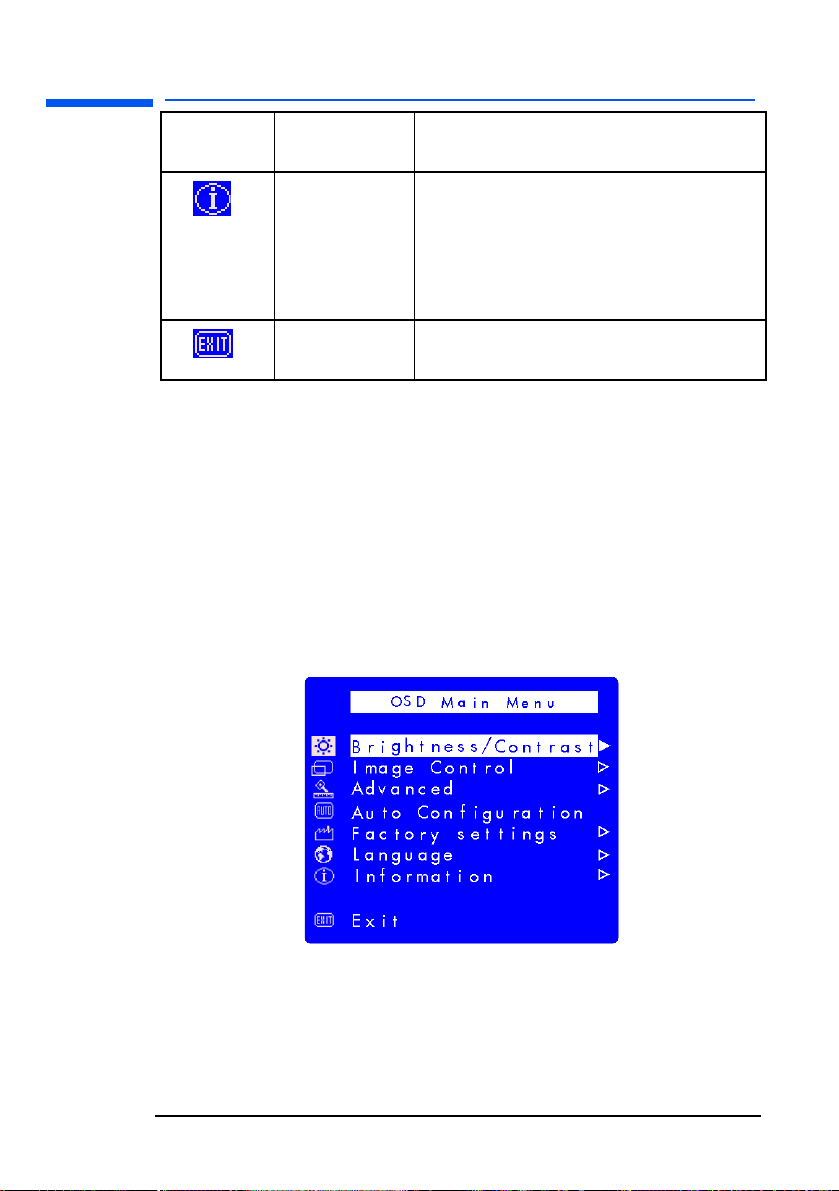
hp pavilion f1503/f1703 LCD Monitor
De instellingen van de monitor aanpassen
Pictogram
Instellingen
menu
Information
(Informatie)
Exit (Afsluiten) Hiermee sluit u het venster met
Toont de huidige resolutie en de
vernieuwingsfrequentie; toont, het
serienummer van het beeldscherm, het
aantal uren dat het scherm heeft
aangestaan en het aantal uren dat de
energiebesparing actief is geweest.
scherminstellingen.
Beschrijving
De instellingen voor Horizontal Position, Vertical
Position, Clock, Phase, Contrast of Brightness
aanpassen
De instellingen voor Horizontal Position, Vertical Position, Clock,
Phase, Contrast of Brightness aanpassen:
1 Open het juiste instelscherm (Brightness/Contrast of
Image Control). Zie “Menu met scherminstellingen gebruiken” op
pagina 25.
2 Druk op de bladerknoppen om de instelling te selecteren die u wilt
aanpassen.
3 Gebruik de Select-knop om de instelling te selecteren.
28 Nederlands
Page 29

hp pavilion f1503/f1703 LCD Monitor
De instellingen van de monitor aanpassen
4 Druk op de bladerknoppen om de instelling aan te passen. Terwijl
u de aanpassing uitvoert, wordt de instelling automatisch
opgeslagen.
• Druk in het scherm Horizontal Position (Horizontale positie) op
de linker bladerknop om de horizontale positie naar links te
verplaatsen en druk op de rechter bladerknop om de horizontale
positie naar rechts te verplaatsen.
• Druk in het scherm Vertical Position (Verticale positie) op de
linker bladerknop om de verticale positie naar beneden te
verplaatsen en druk op de rechter bladerknop om de verticale
positie naar boven te verplaatsen.
• Druk in het scherm Clock (Klok) op de linker bladerknop om de
instelling van de klok te verlagen en op de rechter bladerknop
om de instelling van de klok te verhogen.
• Druk in het scherm Phase (Fase) op de linker bladerknop om de
instelling van de fase te verlagen en op de rechter bladerknop
om de instelling van de fase te verhogen.
• Druk in het scherm Contrast op de linker bladerknop om het
contrast te verlagen en op de rechter bladerknop om het contrast
te verhogen.
• Druk in het scherm Brightness (Helderheid) op de linker
bladerknop om de helderheid te verlagen en op de rechter
bladerknop om de helderheid te verhogen.
OPM.: U kunt de fabrieksinstellingen van deze opties terugzetten
door Default settings (Standaardinstellingen) te kiezen.
29 Nederlands
Page 30

hp pavilion f1503/f1703 LCD Monitor
De instellingen van de monitor aanpassen
5 Kies Exit sub-menu (Submenu afsluiten) en druk op de
Select-knop om terug te keren naar het hoofdmenu met
scherminstellingen, of druk op de Menu-knop om het menu af te
sluiten.
De instellingen voor Color (Kleur) aanpassen
Het instelscherm voor Color (Kleur) bevindt zich in het menu
Advanced (Geavanceerd). Zie “Menu met scherminstellingen
gebruiken” op pagina 25. Het instelscherm voor Color bevat drie
opties: 9300 K, 6500 K en User Color (Gebruikerskleur). 9300 K en
6500 K verwijzen naar tinten wit. De instelling 9300 K wordt
gewoonlijk gebruikt voor monitoren in kantoren of in andere
omgevingen die worden verlicht met tl-licht. Voor omgevingen die
worden verlicht met gloeilampen, wordt meestal de instelling 6500 K
gebruikt. Met de instelling User Color (Gebruikerskleur) kunt u
afzonderlijk de rode, groene en blauwe (RGB) mix voor de kleuren
aanpassen.
Tinten wit aanpassen:
1 Open het instelscherm voor Color.
2 Druk op de bladerknoppen om een tint wit te kiezen. Kies
9300 K of 6500 K.
3 Kies Exit sub-menu (Submenu afsluiten) en druk op de
Select-knop om de instelling voor de tint op te slaan en terug te
keren naar het hoofdmenu met scherminstellingen, of druk op de
Menu-knop om het menu af te sluiten.
30 Nederlands
Page 31

hp pavilion f1503/f1703 LCD Monitor
De instellingen van de monitor aanpassen
User Color (Gebruikerskleur) aanpassen:
1 Open het instelscherm voor Color.
2 Druk op de bladerknoppen totdat User Color (Gebruikerskleur) is
geselecteerd.
3 Gebruik de Select-knop om deze optie te selecteren.
4 Druk op de bladerknoppen om de kleur te selecteren die u wilt
aanpassen.
5 Druk op de Select-knop om de instelling voor de gekozen kleur te
activeren.
6 Druk op de bladerknoppen om de kleurwaarde te veranderen.
7 Nadat u de kleur heeft aangepast, drukt u op de Select-knop om
de instelling te deactiveren.
8 Herhaal stap 4 t/m 7 voor elke kleur die u wilt aanpassen.
9 Kies Save (Opslaan) en ga terug om de aangebrachte
wijzigingen op te slaan en ga vervolgens terug naar het vorige
menuscherm of kies Cancel (Annuleren) om de wijzigingen
ongedaan te maken. Druk op de Select-knop.
10 Kies Exit sub-menu (Submenu afsluiten) en druk op de
Select-knop om de instelling voor de tint op te slaan en terug te
keren naar het hoofdmenu met scherminstellingen, of druk op de
Menu-knop om het menu af te sluiten.
OPM.: U kunt de kleurwaarden houden zoals ze waren voordat u
aanpassingen maakte, door Cancel (Annuleren) te
kiezen en vervolgens op de Menu-knop te drukken.
31 Nederlands
Page 32

hp pavilion f1503/f1703 LCD Monitor
De instellingen van de monitor aanpassen
OSD settings (Scherminstellingen) aanpassen
Het venster met scherminstellingen bevat vier instelbare opties:
Lock OSD settings (Scherminstellingen vergrendelen), Timeout,
H Position (Horizontale positie) en V Position (Verticale positie).
Scherminstellingen wijzigen:
1 Open het venster OSD settings (Scherminstellingen) in het menu
Advanced (Geavanceerd). Zie “Menu met scherminstellingen
gebruiken” op pagina 25.
2 Druk op de bladerknoppen om de optie te selecteren die u wilt
aanpassen.
3 Gebruik de Select-knop om de optie te selecteren.
De vergrendeling van de scherminstellingen wijzigen:
1 Druk op de bladerknop om yes (ja) (vergrendelen) of no (nee)
(ontgrendelen) te selecteren. De instelling wordt automatisch
opgeslagen als u deze waarde verandert.
2 Kies Exit sub-menu (Submenu afsluiten) en druk op de
Select-knop om terug te keren naar het hoofdmenu met
scherminstellingen, of druk op de Menu-knop om het menu af te
sluiten.
32 Nederlands
Page 33

hp pavilion f1503/f1703 LCD Monitor
De instellingen van de monitor aanpassen
OPM.: Wanneer de scherminstellingen zijn vergrendeld, zijn
alle functies met inbegrip van de snelkoppelingen
uitgeschakeld. Indien de scherminstellingen zijn
vergrendeld en u op een knop op de monitor drukt, wordt
meteen het venster Lock OSD settings (Scherminstellingen
vergrendelen) geopend zodat u deze kunt ontgrendelen.
OSD Timeout aanpassen:
U kunt het menu met scherminstellingen zo instellen dat het
automatisch wordt uitgeschakeld als u het niet nodig heeft.
1 Druk op de bladerknoppen om te bepalen hoe lang het venster
met scherminstellingen wordt afgebeeld voordat het automatisch
wordt uitgeschakeld. Terwijl u de instelling aanpast, wordt deze
automatisch opgeslagen.
2 Kies Exit sub-menu (Submenu afsluiten) en druk op de
Select-knop om terug te keren naar het hoofdmenu met
scherminstellingen, of druk op de Menu-knop om het menu af te
sluiten.
OSD H Position aanpassen:
U kunt de horizontale positie van het venster met scherminstellingen
aanpassen.
1 Druk op de bladerknoppen om het venster te plaatsen. Terwijl u
de instelling aanpast, wordt deze automatisch opgeslagen.
2 Wanneer het scherm in de gewenste horizontale positie staat,
kiest u Exit sub-menu (Submenu afsluiten) en drukt u
vervolgens op de Select-knop om terug te keren naar het
hoofdmenu met scherminstellingen en de andere instellingen aan
te passen, of drukt u op de Menu-knop om het menu af te sluiten.
OSD V Position aanpassen:
U kunt de verticale positie van het venster met scherminstellingen
aanpassen.
1 Druk op de bladerknoppen om het venster te plaatsen. Terwijl u
de instelling aanpast, wordt deze automatisch opgeslagen.
33 Nederlands
Page 34

hp pavilion f1503/f1703 LCD Monitor
De instellingen van de monitor aanpassen
2 Wanneer het scherm in de gewenste verticale positie staat, kiest u
Exit sub-menu (Submenu afsluiten) en drukt u vervolgens
op de Select-knop om terug te keren naar het hoofdmenu met
scherminstellingen en de andere instellingen aan te passen, of
drukt u op de Menu-knop om het menu af te sluiten.
De optie voor automatische configuratie gebruiken
Met Auto Configuration kunt u Horizontal Position, Vertical Position,
Clock en Phase opnieuw instellen om de beeldkwaliteit te
optimaliseren. Zorg voordat u deze optie gebruikt, dat een volledig
Windows-scherm wordt weergegeven of dat u het testpatroon op de
cd gebruikt. De naam van het softwarebestand met het testpatroon is
Adjustment pattern.exe.
Instellingen veranderen met Auto Configuration:
1 Open het instelscherm Auto Configuration. Zie “Menu met
scherminstellingen gebruiken” op pagina 25. Er wordt een venster
met een voortgangsbalk weergegeven totdat het proces is
voltooid.
2 Druk op de Select-knop om verder te gaan met het opnieuw
instellen of druk op de Menu-knop om af te sluiten zonder opnieuw
in te stellen.
3 Wanneer u de instellingen opnieuw instelt , kiest u Exit
sub-menu (Submenu afsluiten) en drukt u vervolgens
op de Select-knop om terug te keren naar het hoofdmenu met
scherminstellingen en de andere instellingen aan te passen, of
drukt u op de Menu-knop om OSD af te sluiten.
34 Nederlands
Page 35

hp pavilion f1503/f1703 LCD Monitor
De instellingen van de monitor aanpassen
De optie Factory Settings (Fabrieksinstellingen)
gebruiken
Met Factory settings (Fabrieksinstellingen) herstelt u de
oorspronkelijke fabrieksinstellingen voor Color, Brightness, Phase en
Clock. Zo worden de vooraf ingestelde kleurinstellingen opnieuw
van kracht met een zo goed mogelijke helderheid.
De fabrieksinstellingen gebruiken:
1 Open het scherm voor Factory settings (Fabrieksinstellingen). Zie
“Menu met scherminstellingen gebruiken” op pagina 25.
2 Druk op de bladerknoppen om te bepalen of u de
fabrieksinstellingen wel of niet wilt aanpassen.
3 Druk op de Select-knop om verder te gaan.
4 Wanneer u de fabrieksinstellingen opnieuw instelt, kiest u
Exit sub-menu (Submenu afsluiten) en drukt u vervolgens
op de Select-knop om terug te keren naar het hoofdmenu met
scherminstellingen en de andere instellingen aan te passen, of
drukt u op de Menu-knop om het menu af te sluiten.
35 Nederlands
Page 36

hp pavilion f1503/f1703 LCD Monitor
De instellingen van de monitor aanpassen
Een taal kiezen voor de scherminstellingen
U kunt de scherminstellingen naar keuze bekijken in het Engels,
Spaans, Frans, Duits, Italiaans, Japans of Vereenvoudigd Chinees.
De taal van de scherminstellingen wijzigen:
1 Open het instelscherm Languages (Talen). Zie “Menu met
scherminstellingen gebruiken” op pagina 25.
2 Druk op de bladerknoppen om een taal te kiezen. De instelling
wordt automatisch opgeslagen.
3 Nadat u een taal heeft geselecteerd, kiest u Exit sub-menu
(Submenu afsluiten) en drukt u vervolgens op de Select-knop
om terug te keren naar het hoofdmenu met scherminstellingen en
de andere instellingen aan te passen, of drukt u op de Menu-knop
om het menu af te sluiten.
36 Nederlands
Page 37

hp pavilion f1503/f1703 LCD Monitor
De instellingen van de monitor aanpassen
Serienummer, resolutiemodus, informatie over
werktijd weergeven
Als u ondersteuning nodig heeft, kan de HP Support-technicus u beter
van dienst zijn als u het serienummer van het LCD-scherm, of andere
informatie zoals de resolutie van de monitor of de werktijd van het
backlight bij de hand heeft.
De backlight uren geven de verstreken gebruikstijd vanhet licht
achter het LCD-scherm aan. De geschatte levensduur van het
backlight is ongeveer 25.000 tot 30.000 uur. Op een bepaald
moment nadat de maximale gebruikstijd van het backlight is
verstreken, kan de helderheid tot 50% teruglopen. Op dat moment
dient het backlight te worden vervangen om de volledige helderheid
te herstellen.
VOORZICHTIG: Backlights mogen alleen worden
vervangen door speciaal daarvoor
opgeleide technici. Neem voor meer
informatie contact op met het HP Support
Center. Probeer nooit zelf het backlight te
vervangen.
OPM.: Gebruik geen screensaver voor het LCD-scherm omdat het
backlight wordt gebruikt. Aanbevolen wordt om de
automatische werkstand voor energiebesparing in te
schakelen of om de monitor uit te schakelen als u deze niet
gebruikt.
37 Nederlands
Page 38

hp pavilion f1503/f1703 LCD Monitor
De instellingen van de monitor aanpassen
Serienummer, resolutiemodus, informatie over werktijd weergeven:
1 Open het scherm Information (Informatie). Zie “Menu met
scherminstellingen gebruiken” op pagina 25. De huidige en
aanbevolen resolutiemodus, het serienummer, de totale werktijd
voor de monitor en de werktijd voor het backlight worden
weergegeven.
2
Nadat u de informatie heeft bekeken, kiest u
(Submenu afsluiten) en drukt u vervolgens op de Select-knop
om terug te keren naar het hoofdmenu met scherminstellingen en
de andere instellingen aan te passen, of drukt u op de Menu-knop
om het menu af te sluiten.
38 Nederlands
Exit sub-menu
Page 39

hp pavilion f1503/f1703 LCD Monitor
Problemen oplossen
Problemen oplossen
Mocht zich een probleem voordoen met de monitor, dan kunnen
deze tips u misschien helpen om het probleem op te lossen.
Controleer voordat u contact opneemt met HP het volgende.
OPM.: Het menu met scherminstellingen geeft in bepaalde
situaties ook pop-upvensters met waarschuwingen weer,
bijvoorbeeld als u de monitorresolutie wilt instellen op een
waarde die buiten het aanbevolen bereik ligt.
Bij het volgende probleem:
Geen beeld en het lampje aan de voorzijde van het LCD-scherm is uit:
• Controleer of de monitor is ingeschakeld.
• Controleer of het netsnoer goed is aangesloten.
• Controleer het stopcontact.
• Sluit de monitor aan op een andere computer om te bepalen of het
probleem de computer betreft in plaats van de monitor.
Geen beeld en het lampje aan de voorzijde van het LCD-scherm
brandt:
• Controleer of de computer is ingeschakeld.
• Controleer of de monitor niet in de energiespaarstand staat.
• Stel het contrast en de helderheid in via het menu met
scherminstellingen of met de bedieningsknoppen.
• Controleer of de pinnen van de videokabel niet zijn verbogen.
• Sluit de monitor aan op een andere computer om te bepalen of het
probleem de computer betreft in plaats van de monitor.
39 Nederlands
Page 40

hp pavilion f1503/f1703 LCD Monitor
Problemen oplossen
Beeld is wazig:
• Pas het beeld aan met de functie voor automatische aanpassing
(Auto-Adjustment). Zie “De functie voor automatische aanpassing
gebruiken” op pagina 24.
• Als u het besturingssysteem Windows Me, Windows 2000 of
Windows XP gebruikt, installeert u het Plug & Playstuurprogramma (.inf ). Zie “Stuurprogramma’s installeren” op
pagina 20.
• Wijzig bij de f1503-monitor de resolutie in de aanbevolen
resolutie van 1024 x 768 @ 60 Hz.
• Wijzig bij de f1703-monitor de resolutie in de aanbevolen
resolutie van 1280 x 1024 @ 60 Hz.
Er ontbreken pixels:
• Zie “Kwaliteit en pixels voor de f1503-monitor” op pagina 41.
• Zie “Kwaliteit en pixels voor de f1703-monitor” op pagina 42.
Kleuren zijn onzuiver:
• Controleer of de pinnen van de videokabel niet zijn verbogen en
of de videokabel goed is aangesloten op de computer en op de
videoconnectors van de monitor.
• Herstel de standaard fabriekskleuren. Zie “De optie Factory
Settings (Fabrieksinstellingen) gebruiken” op pagina 35.
• Pas de RGB-kleuren (rood, groen en blauw) aan. Zie “De
instellingen voor Color (Kleur) aanpassen” op pagina 30.
Het beeld is niet gecentreerd:
• Pas het beeld aan met de functie voor automatische aanpassing
(Auto-Adjustment). Zie “De functie voor automatische aanpassing
gebruiken” op pagina 24.
40 Nederlands
Page 41

hp pavilion f1503/f1703 LCD Monitor
Kwaliteit en pixels voor de f1503-monitor
Kwaliteit en pixels voor de f1503-monitor
f1503 15-inch monitor
Deze HP f1503 TFT-monitor is vervaardigd met de beste
precisietechnologie en voldoet aan de hoge eisen van HP, opdat u
probleemloos met uw computer kunt werken. Niettemin kan het
voorkomen dat het scherm cosmetische onvolkomenheden vertoont in
de vorm van kleine lichte of donkere stipjes. Dit verschijnsel doet zich
voor bij alle LCD-schermen van alle leveranciers en is niet specifiek
voor HP f1503-schermen. Deze onvolkomenheden worden
veroorzaakt door een of meer defecte pixels of subpixels.
• Pixels bestaan uit een rode, een groene en een blauwe subpixel.
• Een defecte hele pixel is altijd aan (een heldere stip op een
donkere achtergrond) of altijd uit (een donkere stip op een heldere
achtergrond). De eerste variant valt het meeste op.
• Een defecte subpixel (puntdefect) is minder zichtbaar dan een
defecte hele pixel en is klein en alleen zichtbaar tegen een
specifieke achtergrond.
Het HP f1503-scherm heeft niet meer dan:
• 5 puntdefecten in totaal.
• 0 defecte hele pixels.
• 3 heldere subpixels (rood, groen of blauw; altijd aan).
• 5 donkere subpixels (rood, groen of blauw; altijd uit).
• Niet meer dan twee aangrenzende, defecte pixels (minder
dan 2,5 mm van rand tot rand).
• Niet meer dan twee paar aangrenzende defecte pixels.
Als u wilt controleren of er sprake is van defecte pixels dient u de
monitor onder normale werkomstandigheden en in de normale
werkmodus te bekijken op een afstand van ongeveer 50 cm
(16 inch) bij een resolutie en een vernieuwingsfrequentie die door de
monitor worden ondersteund.
HP verwacht dat in de toekomst monitoren zullen worden
vervaardigd met minder cosmetische onvolkomenheden en naarmate
verbeteringen plaatsvinden, zal HP haar richtlijnen aanpassen.
41 Nederlands
Page 42
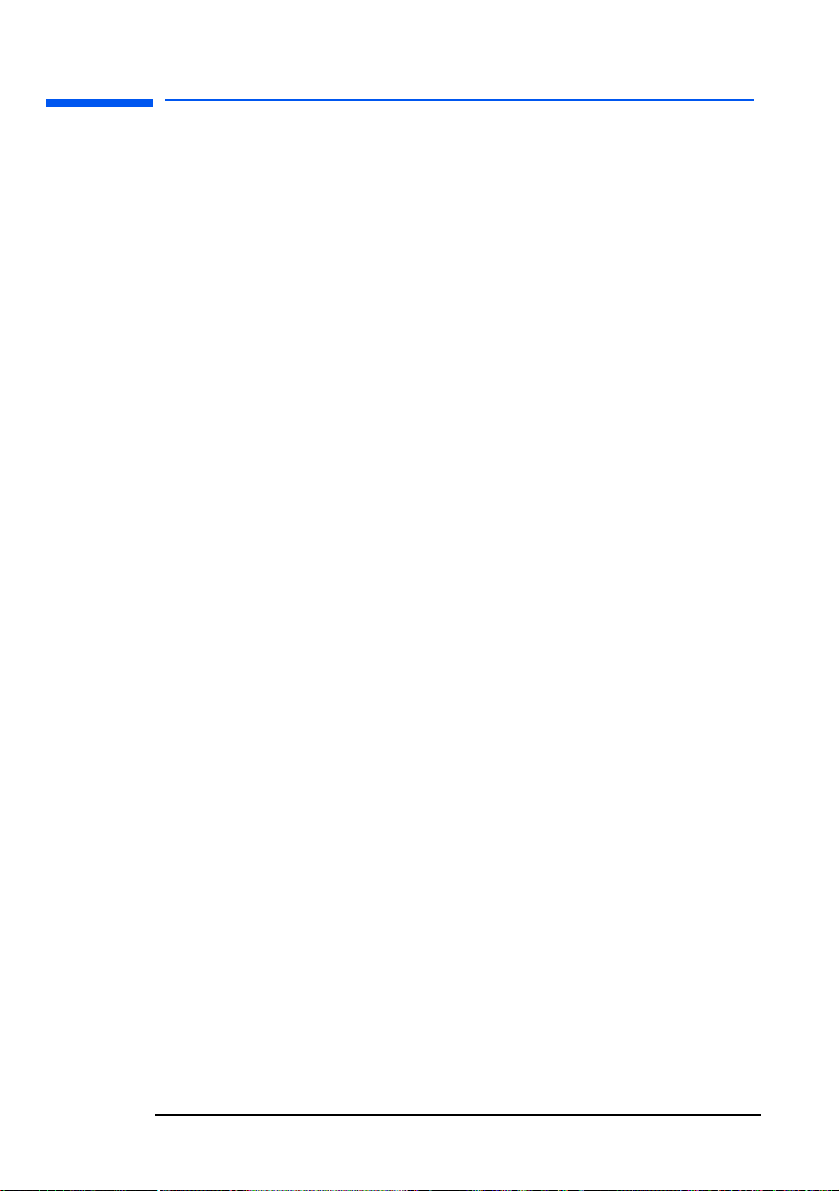
hp pavilion f1503/f1703 LCD Monitor
Kwaliteit en pixels voor de f1703-monitor
Kwaliteit en pixels voor de f1703-monitor
f1703 17-inch monitor
Deze HP f1703 TFT-monitor is vervaardigd met de beste
precisietechnologie en voldoet aan de hoge eisen van HP, opdat u
zorgeloos met uw computer kunt werken. Niettemin kan het
voorkomen dat het scherm cosmetische onvolkomenheden vertoont in
de vorm van kleine lichte of donkere stipjes. Dit verschijnsel doet zich
voor bij alle LCD-schermen van alle leveranciers en is niet specifiek
voor HP f1703-schermen. Deze onvolkomenheden worden
veroorzaakt door een of meer defecte pixels of subpixels.
• Pixels bestaan uit een rode, een groene en een blauwe subpixel.
• Een defecte hele pixel is altijd aan (een heldere stip op een
donkere achtergrond) of altijd uit (een donkere stip op een heldere
achtergrond). De eerste variant valt het meeste op.
• Een defecte subpixel (puntdefect) is minder zichtbaar dan een
defecte hele pixel en is klein en alleen zichtbaar tegen een
specifieke achtergrond.
Het HP f1703-scherm heeft niet meer dan:
• 5 puntdefecten in totaal.
• 0 defecte hele pixels.
• 3 heldere subpixels (rood, groen of blauw; altijd aan).
• 5 donkere subpixels (rood, groen of blauw; altijd uit).
• Niet meer dan twee aangrenzende, defecte pixels (minder dan
2,5 mm van rand tot rand).
• Niet meer dan twee paar aangrenzende defecte pixels.
Als u wilt controleren of er sprake is van defecte pixels dient
u de monitor onder normale werkomstandigheden en in de
normale werkmodus te bekijken op een afstand van ongeveer
50 cm (16 inch) bij een resolutie en een vernieuwingsfrequentie
die door de monitor worden ondersteund.
HP verwacht dat in de toekomst monitoren zullen worden
vervaardigd met minder cosmetische onvolkomenheden en naarmate
verbeteringen plaatsvinden, zal HP haar richtlijnen aanpassen.
42 Nederlands
Page 43

hp pavilion f1503/f1703 LCD Monitor
Technische specificaties voor de f1503-monitor
Technische specificaties voor de f1503-monitor
f1503 15-inch monitor
Liquid Crystal
Display
(LCD-scherm)
Ingangssignaal Video 0,7 V p-p analoog RGB
Interface Ingangsconnector Analoog R, G, B aparte H, V
Scan-
frequentie
Max. resolutie
(H x V)
Aanbevolen
resolutie
(H x V)
Voeding AC/DC-adapter Ingangsspanning:
Afmetingen 15 inch (38 cm) diagonaal en
zichtbaar beeld
Type TFT LCD-scherm
Synchronisatie Gescheiden H/V (TTL-niveau)
sync.
Horizontaal 30–63 kHz
Verticaal 56–76 Hz
1024 x 768 @ 75 Hz
1024 x 768 @ 60 Hz
100-240 V , max. 2 A
Uitgangsspanning:
12 V , 3,5A
Frequentie: 50/60 Hz
Energieverbruik: minder dan
40 W in bedrijfsmodus
Werkomgeving Temperatuur 10°C tot 35°C
Relatieve
luchtvochtigheid
Opslag-
omgeving
Afmetingen B x D x H
Gewicht Met standaard: 4,5 kg (9,9 lbs)
Temperatuur –10° C tot 60° C
Relatieve
luchtvochtigheid
Met standaard: 363 x 258 x 443 mm
(14,29 x 10,16 x 17,44 in)
20% RV tot 80% RV (zonder
condensatie)
5% RV tot 90% RV (zonder
condensatie)
43 Nederlands
Page 44

hp pavilion f1503/f1703 LCD Monitor
Technische specificaties voor de f1503-monitor
Draaivoet Maximaal bereik
draaihoek
Maximale instelling
van de hoogte
(inches/millimeters)
Veiligheidsslot De monitorkast is voorzien van een uitsparing waarin
een Kensington-beveiligingsslot kan worden gestoken.
–47,5 graden – +9,5 graden
Draaibereik is afhankelijk van
de ingestelde hoogte.
4,72”/120 mm.
De aanpassing van de hoogte
is afhankelijk van de
ingestelde draaihoek.
44 Nederlands
Page 45

hp pavilion f1503/f1703 LCD Monitor
Technische specificaties voor de f1703-monitor
Technische specificaties voor de f1703-monitor
f1703 17-inch monitor
Liquid Crystal
Display
(LCD-scherm)
Ingangssignaal Video 0,7 Vp-p analoog RGB-
Interface Ingangsconnector 15-pin D-SUB (analoog)
Scan-
frequentie
Max. resolutie
(H x V)
Aanbevolen
resolutie
(H x V)
Voedingsbron AC/DC-adapter Ingangsspanning:
Afmetingen 17 inch (43 cm) diagonaal en
zichtbaar beeld
Type TFT LCD-scherm
signaal
Synchronisatie Gescheiden H/V (TTL-niveau)
Horizontaal 30–83 kHz
Verticaal 56–76 Hz
1280 x 1024 @ 75 Hz
1280 x 1024 @ 60 Hz
100-240 V , max. 2 A
Uitgangsspanning:
12 V , 3,75 A
Frequentie: 50/60 Hz
Energieverbruik: minder dan
50 W in bedrijfsmodus
Werkomgeving Temperatuur 10° C tot 35° C
Relatieve
luchtvochtigheid
Opslag-
omgeving
Afmetingen B x D x H
Gewicht Met normale standaard: 7 kg (15,43 lbs)
Temperatuur –10° C tot 60° C
Relatieve
luchtvochtigheid
Met normale standaard: 404 x 274 x 482 mm
(15,91 x 10,79 x 18,98 in.)
20% RV tot 80% RV (zonder
condensatie)
5% RV tot 90% RV (zonder
condensatie)
45 Nederlands
Page 46

hp pavilion f1503/f1703 LCD Monitor
Technische specificaties voor de f1703-monitor
Draaivoet Maximaal bereik
draaihoek
Maximale instelling
van de hoogte
(inches/millimeters)
Veiligheidsslot De monitorkast is voorzien van een uitsparing waarin
een Kensington-beveiligingsslot kan worden gestoken.
–47,5 graden – +9,5 graden
Draaibereik is afhankelijk van
de ingestelde hoogte.
4,52”/115 mm.
De aanpassing van de hoogte
is afhankelijk van de
ingestelde draaihoek.
46 Nederlands
Page 47

hp pavilion f1503/f1703 LCD Monitor
Onderhoud en reiniging
Onderhoud en reiniging
Voor een maximale levensduur van dit product en het voorkomen van
schade aan het LCD-scherm wordt het volgende aanbevolen:
• Zorg dat er geen vloeistof op of in de monitor terechtkomt.
• Stel de monitor niet bloot aan hitte, direct zonlicht of extreme
koude.
• Gebruik of sla de monitor niet op in zeer vochtige of stoffige
ruimten.
• Druk geen puntige of scherpe voorwerpen tegen het LCD-scherm.
• Raak het LCD-scherm van de monitor niet aan en druk het niet in.
• Zet contrast en helderheid niet gedurende langere tijd op het
maximale niveau.
• Schakel de monitor uit als deze niet wordt gebruikt.
• Reinig het scherm met isopropylalcohol of ethylalcohol verdund
met water (1:1) om beschadiging van de antireflectiecoating van
het scherm te voorkomen.
Het scherm reinigen:
1 Schakel de monitor uit en haal de stekker uit het stopcontact
(trek hiervoor aan de stekker, nooit aan het netsnoer zelf).
2 Maak een zachte doek vochtig met isopropyl- of ethylalcohol
verdund met water (1:1) en veeg voorzichtig over het scherm. Het
LCD-scherm niet afnemen met een doek die alleen bevochtigd is
met water.
3 Droog het scherm met een zachte, droge doek.
VOORZICHTIG: Reinig het LCD-scherm nooit alleen met
water. Gebruik geen reinigingsmiddelen
die fluoride, zuren of alkalische stoffen
bevatten. Gebruik geen stoffen die keton
bevatten, zoals aceton of oplosmiddelen
zoals xyleen of tolueen om de monitor te
reinigen. Gebruik geen benzeen, thinner,
ammoniak of andere vluchtige stoffen om
het scherm of de behuizing van de
monitor te reinigen. Deze chemicaliën
kunnen de monitor beschadigen.
47 Nederlands
Page 48

hp pavilion f1503/f1703 LCD Monitor
Milieu-informatie
Milieu-informatie
HP voelt zich bijzonder betrokken bij het milieu. Bij het ontwerp
van deze HP-monitor is zoveel mogelijk rekening gehouden met
het milieu.
Na bewezen diensten kunt u uw oude monitor inleveren bij HP
voor recycling.
In diverse landen/regio’s heeft HP een terugnameprogramma voor
haar producten. De verzamelde apparatuur wordt naar een van de
recyclingcentra van HP in Europa of de Verenigde Staten gezonden.
Zoveel mogelijk onderdelen worden opnieuw gebruikt. De rest wordt
gerecycled. Extra zorg wordt besteed aan batterijen en mogelijk
giftige stoffen die volgens een chemisch procédé worden omgezet in
niet-schadelijke componenten. Voor gedetailleerde informatie over
het terugnameprogramma van HP kunt u contact opnemen met HP
of met een HP-verkoopkantoor bij u in de buurt.
48 Nederlands
Page 49

hp pavilion f1503/f1703 LCD Monitor
Informatie over goedkeuringen
Informatie over goedkeuringen
Kennisgeving voor de Verenigde Staten: Verklaring
van FCC voor Klasse B
Waarschuwing van Federal Communications Commission over
interferentie ten gevolge van radiofrequentie:
Deze apparatuur is getest en voldoet aan de voorschriften voor een digitaal apparaat
uit Klasse B, conform Deel 15 van de FCC-regels. Deze voorschriften zijn opgesteld
om een redelijke bescherming te bieden tegen schadelijke interferentie van apparaten
in een woonomgeving. Dit apparaat genereert en verbruikt radiofrequentie-energie en
kan deze uitstralen. Als het apparaat niet wordt geïnstalleerd en gebruikt
overeenkomstig de instructies, kan het schadelijke interferentie veroorzaken voor
radiocommunicatie. Er is echter geen garantie dat deze interferentie niet zal optreden
in welke installatie dan ook. Als dit apparaat hinderlijke storing veroorzaakt in de
ontvangst van radio of televisie, wat u kunt vaststellen door het apparaat aan en uit te
zetten, kan de gebruiker proberen de storing ongedaan te maken door een of meer
van de volgende maatregelen te nemen:
• Wijzig de richting of de plaats van de ontvangstantenne.
• Vergroot de afstand tussen de computer en het radio- of televisietoestel.
• Sluit het apparaat aan op een stopcontact in een andere groep dan de ontvanger.
• Vraag de dealer of een ervaren radio- of televisietechnicus om assistentie.
Aanpassingen
De FCC vereist dat de gebruiker ervan op de hoogte wordt gebracht dat eventuele
wijzigingen of aanpassingen in dit apparaat die niet uitdrukkelijk zijn goedgekeurd
door HP, de gebruiker ongeschikt kunnen maken om het apparaat te bedienen.
Kabels
Aansluitingen op dit apparaat moeten worden gemaakt met afgeschermde kabels
met metalen RFI/EMI-stekkerkapjes om te voldoen aan de regels en voorschriften
van de FCC.
49 Nederlands
Page 50

hp pavilion f1503/f1703 LCD Monitor
Informatie over goedkeuringen
Kennisgeving voor de Verenigde Staten: Verklaring
van conformiteit voor producten met het FCC-Logo
Dit apparaat voldoet aan Deel 15 van de FCC-regels. Gebruik is onderworpen aan
de volgende twee voorwaarden: (1) het apparaat mag geen schadelijke storingen
veroorzaken, en (2) dit apparaat moet ontvangen storingen kunnen verwerken, met
inbegrip van storingen die een ongewenste werking tot gevolg kunnen hebben.
Als u vragen over het product heeft, neemt u contact op met:
Telefoonnummer voor de Verenigde Staten:
of belt u met (+1) (208) 472-4357 (208-4PC-HELP)
Als u vragen heeft over deze FCC-verklaring, neemt u contact op met:
USA contact: Hewlett-Packard Company
of belt u met (+1) (281) 514-3333
Geef het onderdeelnummer, productnummer of modelnummer op dat u op het product
aantreft om aan te geven om welk product het gaat.
Hewlett-Packard Company
P.O. Box 692000, Mail Stop 530113
Houston, TX 77269-2000
Corporate Product Regulations Manager
P.O. Box 692000, Mail Stop 530113
Houston, TX 77269-2000
Kennisgeving voor Canada
Dit digitale apparaat uit klasse “B” voldoet aan alle eisen van de Canadian
Interference-Causing Equipment Regulations.
Avis Canadien
Cet appareil numérique de la Classe B est respecte toutes les exigences du Règlement
sur le materiél brouilleur du Canada.
Kennisgeving voor de Europese Unie
Producten met CE-keurmerk voldoen aan de EMC-richtlijn (89/336/EEC) en de
Laagspanningsrichtlijn (73/23/EEC) van de Commissie van de Europese
Gemeenschap, en bovendien, als het product telecommunicatiefunctionaliteit biedt,
aan de R&TTE-richtlijn (1999/5/EC).
50 Nederlands
Page 51

hp pavilion f1503/f1703 LCD Monitor
Informatie over goedkeuringen
Hiermee wordt voldaan aan de volgende Europese normen of regels (tussen haakjes
staan de overeenkomstige internationale normen en regels):
• EN 55022 (CISPR 22): Elektromagnetische interferentie
• EN 55024 (IEC61000-4-2, 3, 4, 5, 6, 8, 11): Elektromagnetische immuniteit
• EN 61000-3-2 (IEC61000-3-2): Resonanties in elektrische leidingen
• EN 61000-3-3 (IEC61000-3-3): Flikkering voedingslijn
• EN 60950 (IEC 60950): Productveiligheid
MPRII-verklaring
De monitor voldoet aan de MPR II-richtlijnen voor de maximale waarden van
elektrostatische en magnetische veldemissies die zijn opgesteld door het Swedish
National Board of Measurement and Testing.
Kennisgeving voor Korea
Kennisgeving voor Duitsland
Hinweis für Deutschland: Geräuschemission
Lärmangabe nach Maschinenlärmverordnung 3 GSGV
(Deutschland)
LpA < 70db am Arbeitsplatz normaler Betrieb nach
EN27779: 11.92
Kennisgeving voor Japan (Klasse B)
51 Nederlands
Page 52

hp pavilion f1503/f1703 LCD Monitor
Informatie over goedkeuringen
Netsnoeren
De netsnoerset (flexibel snoer en stekker) die bij de monitor wordt geleverd, voldoet
aan de eisen van het land/de regio waar u het product heeft gekocht.
Als u het product in een ander(e) land/regio wilt gebruiken, heeft u een netsnoer
nodig dat is goedgekeurd voor gebruik in dat land/die regio.
Het netsnoer moet geschikt zijn voor het product, en voor de netspanning en de
stroom die zijn vermeld op het label met de elektrische specificaties van het product.
De netspanning en stroomcapaciteit van het netsnoer moeten groter zijn dan de
netspanning en stroomcapaciteit die op het product zijn vermeld. Bovendien moet de
diameter van de draad minimaal 0,75 mm
de 1,8 en 3,6 meter lang zijn. Neem contact op met een geautoriseerde HP Business
of Service Partner voor vragen over het te gebruiken type netsnoer.
Breng het netsnoer zodanig aan dat niemand erop kan stappen of erover kan
struikelen, en het niet bekneld raakt door objecten die op of tegen het snoer worden
geplaatst. Let speciaal op de stekker, het stopcontact en de plaats waar het netsnoer
het product ingaat.
2
of 18 AWG zijn en moet het snoer tussen
Energy Star
Pavilion PC’s en monitoren van Hewlett-Packard die het ENERGY STAR®-logo op de
verpakking dragen, voldoen aan de richtlijnen van het ENERGY STAR-programma
van de Amerikaanse EPA (Environmental Protection Agency) voor efficiënt
energieverbruik.
Producten met het ENERGY STAR-label zijn ontworpen om minder energie te
verbruiken, om u te helpen geld te besparen op elektriciteitsfacturen en om het milieu
te helpen beschermen.
ENERGY STAR is een gedeponeerd handelsmerk dat eigendom is van de
Amerikaanse overheid.
52 Nederlands
Page 53

hp pavilion f1503/f1703 LCD Monitor
Informatie over goedkeuringen
TCO ’99
U bent zojuist eigenaar geworden van een goedgekeurd product dat
is voorzien van het TCO ’99-label! Het product dat u heeft
aangeschaft, is speciaal ontwikkeld voor professioneel gebruik. Door
uw aankoop heeft u ook een bijdrage geleverd aan een mindere
belasting van het milieu en aan de verdere ontwikkeling van
elektronische producten met speciale milieuvoorzieningen.
Waarom bestaan er computers met een milieusticker?
In veel landen/regio’s is de milieusticker een geaccepteerde
methode geworden om de aanpassing van goederen en diensten
aan het milieu te bevorderen. Het grootste probleem, voor wat
betreft computers en andere elektronische apparatuur, is dat zowel
in de producten als tijdens hun productie stoffen worden gebruikt die
schadelijk zijn voor het milieu. Omdat het tot nu toe niet mogelijk is
om het grootste gedeelte van de elektronische onderdelen op een
bevredigende wijze opnieuw te gebruiken, komen de meeste van
deze potentieel schadelijk stoffen vroeger of later in de natuur
terecht.
Ook zijn er kenmerken van een computer, zoals
energieverbruikniveaus, die belangrijk zijn vanuit het gezichtspunt
van zowel de werkomgeving (intern) als de natuurlijke omgeving
(extern). Aangezien alle methoden om elektriciteit op te wekken een
negatief effect op het milieu hebben (zoals zure regen en andere
emissies die het klimaat beïnvloeden, radioactief afval), is het van
essentieel belang om energie te besparen. Elektronische apparatuur
in kantoren staat vaak continu aan en verbruikt daarmee een hoop
energie.
Wat houdt het energielabel in?
Dit product voldoet aan de vereisten van het TCO ’99-schema dat
voorziet in internationale milieulabels voor personal computers. Dit
labelsysteem werd gezamenlijk ontwikkeld door de TCO (de
Zweedse confederatie van beroepspersoneel), Svenska
Naturskyddsforeningen (de Zweedse vereniging voor
natuurbehoud), Statens Energimyndighet (de nationale Zweedse
energieraad) en SEMKO AB.
53 Nederlands
Page 54

hp pavilion f1503/f1703 LCD Monitor
Informatie over goedkeuringen
De vereisten hebben betrekking op een groot aantal onderwerpen:
milieu, ergonomie, bruikbaarheid, vermindering van elektrische en
magnetische velden, energieverbruik en elektrische veiligheid.
De milieu-eisen stellen beperkingen aan de aanwezigheid en het
gebruik van onder andere zware metalen, vlamvertragers met broom
en chloor, CFC’s (freonen) en chloorhoudende oplosmiddelen. Het
product moet gereed zijn voor hergebruik en de fabrikant is verplicht
om een milieubeleid te voeren dat dient te worden aangehouden in
elk land/elke regio waarin de onderneming haar operationele
beleid implementeert.
Tot de energievoorschriften behoort een eis dat de computer en/of
de monitor, na een bepaalde periode van inactiviteit, in een of meer
stappen zijn energieverbruik vermindert tot een lager niveau. De
gebruiker kan de computer binnen een redelijke tijd opnieuw
activeren.
Hieronder vindt u een korte samenvatting van de milieu-eisen
waaraan dit product voldoet. De volledige milieucriteria kunt u
desgewenst opvragen bij:
TCO Development
SE-114 94 Stockholm, Zweden
Fax: +46 8 782 92 07
E-mail (Internet): development@tco.se
Actuele informatie met betrekking tot goedgekeurde producten met
het TCO ’99-label is ook verkrijgbaar via het Internet, op het adres:
http://www.tco-info.com/
54 Nederlands
Page 55

hp pavilion f1503/f1703 LCD Monitor
Informatie over goedkeuringen
Milieu-eisen
Vlamvertragers:
Vlamvertragers zijn aanwezig in printplaten, kabels, draden en
behuizingen. Het doel ervan is om de verspreiding van vuur te
voorkomen of ten minste te vertragen. Tot 30% van het plastic in een
computerbehuizing kan uit vlamvertragende stoffen bestaan. De
meeste vlamvertragers bevatten bromine of chloride en die
vlamvertragers zijn chemisch gerelateerd aan een andere groep
milieugevaarlijke stoffen, namelijk PCB’s. Zowel de vlamvertragers
met bromine of chloride als de PCB’s worden verdacht van ernstige
gezondheidsrisico’s, waaronder schade aan de voortplanting bij
zoogdieren en visetende vogels, als gevolg van bio-accumulatieve
processen. Vlamvertragers zijn aangetroffen in menselijk bloed en
onderzoekers vrezen dat hierdoor beschadiging van het ongeboren
kind kan optreden.
De desbetreffende TCO ’99-eis stelt dat plastic onderdelen zwaarder
dan 25 gram geen vlamvertragers mogen bevatten met organisch
gebonden bromine of chlorine. Vlamvertragers zijn toegestaan in
printplaten omdat geen vervangende stoffen beschikbaar zijn.
Cadmium
†
:
*
Cadmium is aanwezig in oplaadbare batterijen en in de
kleuropwekkende lagen van sommige computerschermen. Cadmium
beschadigt het zenuwstelsel en is in hoge doses giftig. De
desbetreffende TCO ’99-eis stelt dat batterijen, de kleuropwekkende
lagen van computerschermen of elektronische onderdelen in het
geheel geen cadmium mogen bevatten.
* Bio-accumulatief wordt gedefinieerd als stoffen die zich ophopen binnen levende
organismen.
† Lood, cadmium en kwik zijn zware metalen die bio-accumulatief zijn.
55 Nederlands
Page 56
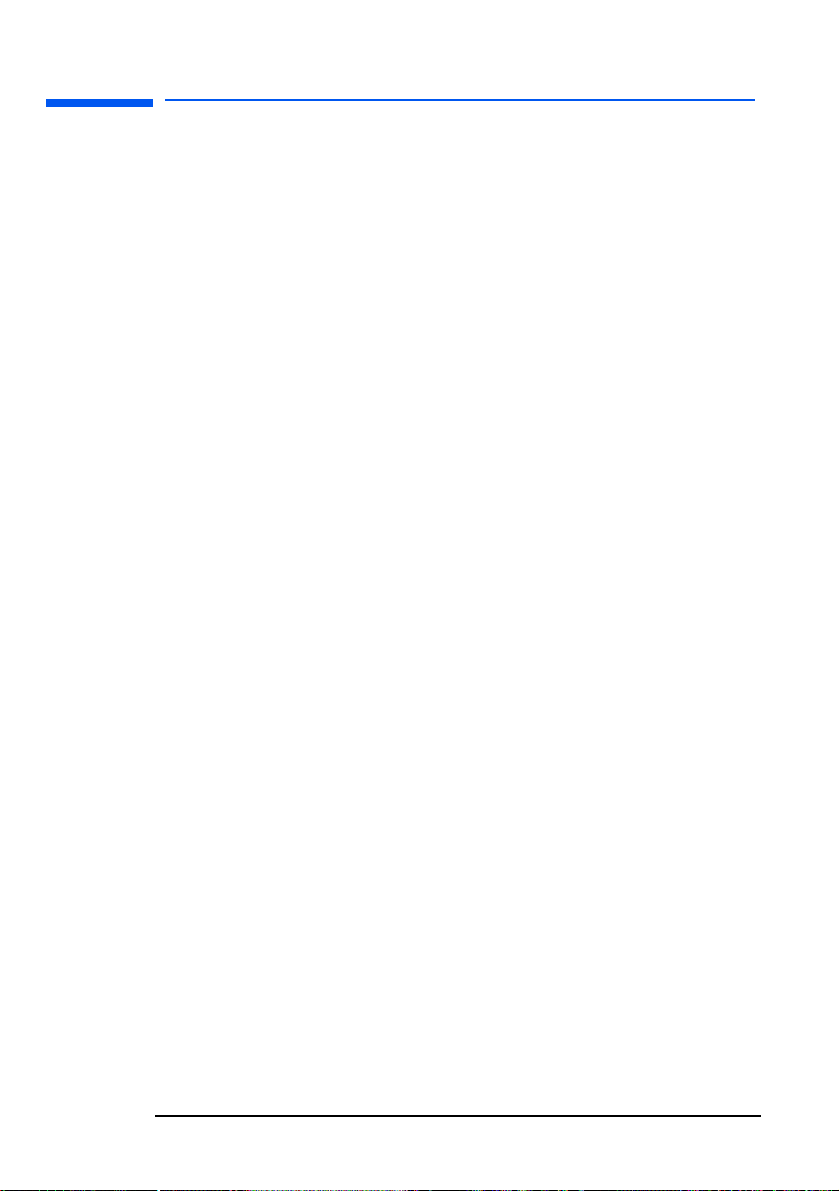
hp pavilion f1503/f1703 LCD Monitor
Informatie over goedkeuringen
*
Kwik
:
Kwik wordt soms aangetroffen in batterijen, relais en schakelaars.
Kwik beschadigt het zenuwstelsel en is in hoge doses giftig. De
desbetreffende TCO ’99-eis stelt dat batterijen in het geheel geen
kwik mogen bevatten. Ook wordt geëist dat geen kwik aanwezig is
in de elektrische of elektronische onderdelen die behoren bij de
eenheid met het TCO ’99-label. Er is echter een uitzondering. Kwik is
voor het moment toegelaten in het backlight-systeem van flatpanelmonitors aangezien er geen commercieel haalbaar alternatief
bestaat. TCO streeft ernaar om deze uitzondering op te heffen zodra
een kwikvrij alternatief beschikbaar is.
CFC’s (freonen):
De desbetreffende TCO ’99-eis stelt dat CFC’s noch HCFC’s mogen
worden gebruikt tijdens de fabricage en montage van het product.
CFC’s (freonen) worden soms gebruikt voor het wassen van
printplaten. CFC’s breken ozon af en beschadigen daarmee de
ozonlaag in de stratosfeer, waardoor de aarde meer ultraviolette
straling ontvangt wat onder meer een verhoogd risico op huidkanker
(kwaadaardig melanoom) kan veroorzaken.
*
Lood
:
Lood kan worden aangetroffen in beeldbuizen, monitorschermen,
soldeersels en condensators. Lood kan het zenuwstelsel beschadigen
en veroorzaakt in hogere doses loodvergiftiging. De desbetreffende
TCO ’99-eis staat het gebruik van lood toe aangezien er tot op
heden geen vervanging is ontwikkeld.
* Lood, cadmium en kwik zijn zware metalen die bio-accumulatief zijn.
56 Nederlands
